Page 1

3-082-228-01 (1)
USB
イーサネットアダプター
USB-Ethernet Adaptor
取扱説明書
Operating Instructions
Mode d’emploi
Bedienungsanleitung
Manual de instrucciones
Gebruiksaanwijzing
お買い上げいただきありがとうございます。
電気製品は安全のための注意事項を守らないと、火災や人身事
故になることがあります。
この取扱説明書には、事故を防ぐための重要な注意事項と製品の取り扱いかた
を示しています。この取扱説明書をよくお読みのうえ、製品を安全にお使いく
ださい。お読みになった後は、いつでも見られるところに必ず保管してくださ
い。
Owner’s Record
The model and Mac numbers are located on the back side of the unit.
Record the serial number in the space provided below.
Refer to these numbers whenever you call upon your Sony dealer regarding
this product.
Model No. UNA-EN1 Mac No.
Bruksanvisning
Istruzioni per l’uso
Manual de instruções
使用說明書
사용설명서
UNA-EN1
©2003 Sony Corporation
Page 2

安全のために
ソニー製品は、安全に充分配慮して設計さ
れています。しかし、間違った使いかたを
すると、火災や感電などにより人身事故に
なることがあり危険です。事故を防ぐため
に次のことを必ずお守りください。
安全のための注意事項を守る
•
故障したら使わずに、テクニカルイン
•
フォメーションセンターまでご連絡く
ださい。
万一、異常が起きたら
•
変な音やにお
い、煙が出た
場合は
1 ビデオカメラの電
b
源を切る
2 テクニカルイン
フォメーション
センターに連絡
する
警告表示の意味
この取扱説明書では、次の
ような表示をしています。
表示の内容をよく理解して
から本文をお読みくださ
い。
この表示の注意事項を守ら
ないと、火災・感電などに
より死亡や大けがなど人身
事故の原因となります。
この表示の注意事項を守ら
ないと、感電やその他の事
故によりけがをしたり周辺
の家財に損害を与えたりす
ることがあります。
注意を促す記号
行為を禁止する記号
2-JP
Page 3

機器認定について
本製品は、電気通信事業法に基づく技術基準適合認定を受けています。
認証機器名は次のとおりです。
認定機器名:
ただし、以下の事項を行うと法律で罰せられることがあります。
本製品を分解/改造すること
•
本製品の背面に貼ってある証明ラベルをはがすこと
•
商標について
この取扱説明書で登録するシステム名、製品名は、一般に各開発メー
カーの登録商標あるいは商標です。なお、本文では™、®マークは明記
していません。
電波障害自主規制について
UNA-EN1
この装置は、情報処理装置等電波障害自主規制協議会(
準に基づくクラスB情報技術装置です。この装置は、家庭環境で使
用することを目的としていますが、この装置がラジオやテレビジョ
ン受信機に近接して使用されると、受信障害を引き起こすことがあ
ります。
取扱説明書に従って正しい取り扱いをしてください。
VCCI
)の基
3-JP
Page 4

目次
....................................................................................................
...................................................................................................
使用上のご注意 .........................................................................................
取り扱い上のご注意..................................................................................
お手入れのしかた .....................................................................................
各部のなまえ ............................................................................................
お使いになる前に ...................................................................................
準備する..................................................................................................
イーサネットアダプターで
インターネットに接続する ..............................................................
ハンディカムから本機を取りはずす ......................................................
ADSL, CATV
故障かな?と思ったら ............................................................................
主な仕様..................................................................................................
保証書とアフターサービス .....................................................................
はじめに
•USB
ム**間のデータ通信が可能となります。
本機はバスパワーデバイスであるため、電源が不要です。
•
本機は
•
本機は
*
本機は
**
(この取扱説明書内の
とは、すべて
などの接続について ........................................................
接続によって、
LANとUSB
10BASE-T/100BASE-TX*
100BASE-TX
DCR-IP220
に対応しますが、
に対応しておりません。
USB
DCR-IP220
接続する........................................
LAN
ネットワークアダプター対応ハンディカ
を自動的に認識します。
の通信速度に依存します。
USB
ネットワークアダプター対応ハンディカム
を含みません。)
5
6
7
8
8
9
10
10
10
11
12
13
14
15
16
4-JP
Page 5

下記の注意事項を守らないと、火災・感電に
死亡や大けがの原因となります。
より
分解や改造をしない
火災や感電の原因となります。危険ですので、絶対に自分で
分解しないでください。
内部の点検や修理はテクニカルインフォメーションセンター
にご依頼ください。
内部に水や異物を入れない
水や異物が入ると火災や感電の原因となります。この製品は
防水構造にはなっていませんので、水中や雨天での使用はで
きません。万一、水や異物が入ったときは、すぐにビデオカ
メラ本体のスイッチを切り、
ニカルインフォメーションセンターにご相談ください。
本機に指定以外のネットワークや電話回線を接続しない
本機に下記のネットワークや回線を接続すると、コネクタに
必要以上の電流が流れ、故障や発熱、火災の原因となりま
す。特に、ホームテレホンやビジネスホンの回線には、絶対
に接続しないでください。
•10BASE-Tと100BASE-TX
一般電話回線
•
(デジタル)対応公衆電話のジャック(アナログ、デジタル)
•ISDN
(デジタル式構内交換機)回線
•PBX
ホームテレホンやビジネスホンの回線
•
上記以外の電話回線など
•
コネクタをはずして、テク
USB
タイプ以外のネットワーク
5-JP
Page 6
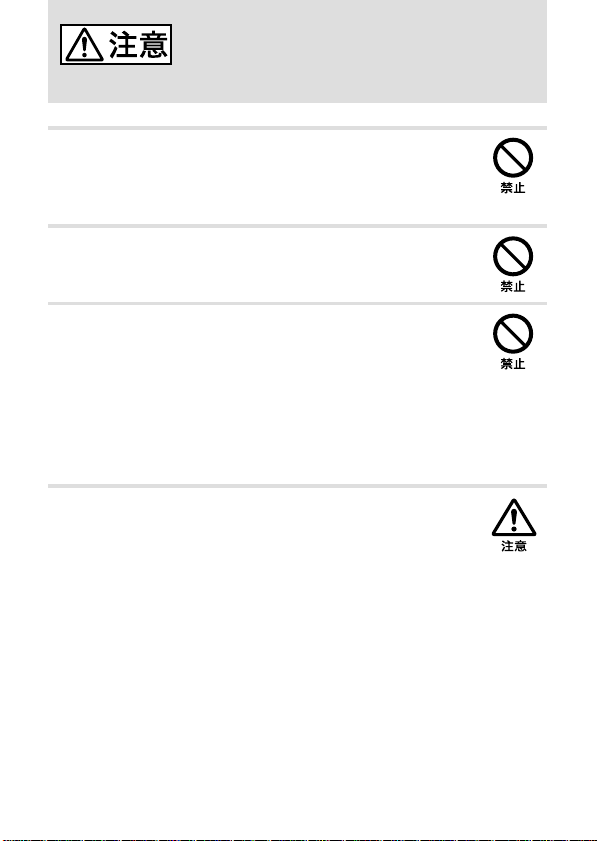
下記の注意事項を守らないと、けがをしたり
家財に損害を与えたりすることがあ
周辺の
ります。
湿気やほこり、油煙、湯気の多い場所では使わない
上記のような場所で使うと、火災や感電の原因となることが
あります。
乳幼児の手の届くところで使用/保管しない
ケガ、感電、故障の原因になります。
コネクタは不正に接続しない
コネクタの内部に金属片を入れないでください。ピンとピンが
•
ショート(短絡)して、火災や故障の原因となることがありま
す。
コネクタはまっすぐに差し込んで接続してください。斜めに差
•
し込むと、ピンとピンがショートして、火災や故障の原因とな
ることがあります。
移動させるときは、
接続したまま移動させると、ケーブルが傷つき、火災や感電
の原因となったり、接続している機器が落ちたり、倒れたり
してけがの原因となることがあります。
また、本機を落とさないようにご注意ください。
ケーブルを抜く
LAN
6-JP
Page 7

使用上のご注意
置いてはいけない場所
使用中、保管中にかかわらず、次のような場所に置かないでください。
故障の原因になります。
異常に高温になる場所
•
炎天下や夏場の窓を閉め切った自動車内は特に高温になり、放置すると変
形したり、故障したりすることがあります。
直射日光の当たる場所、熱器具の近く
•
変形したり故障したりすることがあります。
激しい振動のある場所
•
強力な磁気のある場所
•
砂地、砂浜などの砂ぼこりの多い場所
•
海辺や砂地、あるいは砂ぼこりが起こる場所などでは、砂がかからないよ
うにしてください。故障の原因になることがあります。
7-JP
Page 8

取り扱い上のご注意
本機はバッテリーをビデオカメラと共用しますので、本機使用時はビデオ
•
カメラの使用可能時間が短くなります。
接続したビデオカメラのバッテリー消費を防止するために、機器を使用し
•
ないときには、ビデオカメラから取りはずしておいてください。
本機(ケーブル)を持って、ビデオカメラを持ち上げないでください。
•
ケーブルをもってコネクタの抜き差しをしないでください。
•
ケーブルを折り曲げたり、無理な力を加えないでください。
•
電波障害について
ほかのエレクトロニクス機器に隣接して設置した場合、お互いに悪影響
を及ぼすことがあります。特に近くにテレビやラジオなどがある場合、
雑音が入ることがあります。その場合は次のようにしてください。
テレビやラジオなどからできるだけ離す。
•
テレビやラジオのアンテナの向きを変える。
•
お手入れのしかた
柔らかい布でからぶきしてください。汚れがひどいときは、中性洗剤溶
液を少し含ませた布で拭いてから、もう一度からぶきしてください。
シンナー、ベンジン、アルコールなどは表面の仕上げを傷めますので使
わないでください。
8-JP
Page 9

各部のなまえ
接続を行う場合には、コネクタの形状を確認して正しく接続してくださ
い。
USB
ケーブル
USB
LINK
RJ-45
コネクタ
ランプ
コネクタ
コネクタ :対応ハンディカムと
USB
コネクタ:
RJ-45
ランプについて
LINK
ランプの状態により本機の通信状態を示します。
ランプ 意味
オレンジ
緑
–
MAC
背面
点灯
点滅
点灯
点滅
消灯 通信していない
アドレスについて
ケーブルを接続するコネクタです。
LAN
使用できる
非シールドツイストペアストレートケーブル
• 10BASE-T
• 100BASE-TX
10BASE-T
10BASE-T
ケーブル
LAN
の場合はカテゴリ
の場合はカテゴリ
通信中 データ送受信なし
通信中 データ送受信中
100BASE-TX
100BASE-TX
アドレス
MAC
(ラベル)
接続するコネクタです。
USB
通信中 データ送受信なし
通信中 データ送受信中
モデムなどでは、
CATV
ドレスの設定が必要な場合があり
ます。その場合、このラベルに記
載のデータ(アルファベットおよ
び数字)を登録してください。
3, 4, 5
5
(UTP)
MAC
9-JP
ア
Page 10

お使いになる前に
本機は、
です。お使いになる前にネットワークハンディカムの「ネットワーク機能取
扱説明書」をご確認ください。
本機は
*
ネットワークアダプター対応ハンディカム*専用のアダプター
USB
DCR-IP220
に対応しておりません。
準備する
インターネットに接続するためには、はじめに
プター対応ハンディカムと本機を接続する必要があります。
ネットワークアダ
USB
イーサネットアダプターで
イーサネットアダプターを使って
USB
し、インターネットに接続します。
1
ご注意
10BASE-T
トケーブルのカテゴリ
100BASE-TX
レートケーブルのカテゴリ5を使用してください。
イーサネットアダプターを
USB
の場合、
ケーブルは非シールドツイストペアストレー
LAN
3, 4, 5
の場合、
LAN
を使用してください。
ケーブルは非シールドツイストペアスト
LAN
接続する
(イーサネット)を経由
LAN
ケーブルにつなぐ。
LAN
10-JP
Page 11

2
ご注意
(
詳しくは
をご覧ください。
ネットワークアダプター対応ハンディカムの(
USB
端子に本機の
)端子の位置はお使いの機種によって異なります。
USB
ネットワークアダプター対応ハンディカムの取扱説明書
USB
コネクタを取り付ける。
USB
USB
)
3
ご注意
USB
ハンディカムに接続してください。本機およびハンディカムは
ブなどには対応しておりません。
ネットワークアダプター対応ハンディカムの電源ス
USB
イッチを「メモリー/ネットワーク」にして、ネットワークメ
ニューを表示する。
通信の準備ができました。
イーサネットアダプターは直接
ネットワークアダプター対応
USB
USB
インターネットに接続する
接続を開始する方法について詳しくは、
対応ハンディカムの「ネットワーク機能取扱説明書」をご覧ください。
ネットワークアダプター
USB
11-JP
ハ
Page 12

ハンディカムから本機を取りはずす
1
2
ネットワークアダプター対応ハンディカムの(
USB
端子から本機の
イーサネットアダプターから
USB
す。
コネクタを取りはずす。
USB
ケーブルを取りはず
LAN
USB
)
12-JP
Page 13

ADSL, CATV
などの接続について
モデムや
•ADSL
c 本機とモデムとを
モデムや
•ADSL
c モデムのイーサネット端子に市販のルーターを接続した上で、本機と
ルーターのイーサネット端子を
モデムや
•ADSL
c 本機はお使いいただけません。本機をお使いいただくためには、モデム
をルータータイプに変更してください。
モデムの詳細については、ご使用の
•
せください。
モデムでは、
•CATV
機種のみでしか使用できない場合があります。詳しくは、ご使用の
会社にお問い合わせください。
アドレスは、本機背面に記載されています。(9ページ)
•MAC
ホテルなどの一部の公共施設で接続時に認証が必要な場合は、使用できな
•
いことがあります。
モデムがルータータイプのとき
CATV
ケーブルで接続してください。
LAN
モデムがブリッジタイプ(1:1)のとき
CATV
ケーブルで接続してください。
LAN
CATV
モデムが
アドレスなどの設定が必要な場合や、登録した
MAC
端子しか持たないとき
USB
会社や
ADSL
会社にお問い合わ
CATV
CATV
13-JP
Page 14

故障かな?と思ったら
修理にお出しになる前に、この説明書およびサポート情報をご案内する
ホームページ(16ページ)をご覧になってお調べください。
ムなどでお使いの場合、モデム側の設定が必要な場合もあります。
モデムの取扱説明書や
CATV
会社のご案内なども、ご確認くださ
CATV
い。それでも正常に動作しないときは、テクニカルインフォメーション
センターにお問い合わせください。
症状 原因/対策
ブラウザのページが読み込
めない
接続できない
メールが送受信できない
本機を接続したあと、
モデムなどにパソコ
CATV
ンを接続してもネットワー
クにつながらない
ケーブルが本機に正しく挿入されていない
• LAN
c正しく挿入する。
本機が
•
の
c正しく接続する。
• USB
トワークモードになっていない
c電源スイッチを「メモリー
• CATV
認識できていない
c
c
(設定の詳細については、ご使用の
添付画像のファイルが大きく、メールサーバーの制限を
•
超えている
c添付画像のサイズを設定しなおし、ファイルを小さく
(サイズの設定方法は、ハンディカムの取扱説明書を
• CATV
ない
c
c
(設定の詳細については、ご使用の
ネットワークアダプター対応ハンディカム
USB
端子に正しく接続されていない
(USB)
ネットワークアダプター対応ハンディカムがネッ
ネットワーク」に入れる。
モデムなどでモデムがネットワークアダプターを
モデムなどの電源を一度切ったあと、再度電源
CATV
を入れなおす。
モデムなどを本機にあわせた設定にする。
CATV
/
CATV
い合わせください。)
する。
ご覧ください。)
モデムなどで、モデムがパソコンを認識できてい
モデムなどの電源を一度切ったあと、再度電源
CATV
を入れなおす。
モデムなどをパソコンにあわせた設定にする。
CATV
CATV
い合わせください。)
CATV
会社にお問
会社にお問
モデ
14-JP
Page 15

主な仕様
インターフェース部
LAN
通信規格
インターフェースコネクタ
アクセス制御
インターフェース部
USB
通信規格
インターフェースコネクタ
電源 バスパワー
動作電圧
消費電流 最大
一般
外形寸法 約
ケーブル全長 約
質量 約
動作温度
保存温度
付属品
取扱説明書(1部)
部)
保証書(
1
本機の仕様および外観は、改良のため予告なく変更することがあります
が、ご了承ください。
IEEE802.3(10BASE-T) /
IEEE802.3U
(
100BASE-TX
RJ-45
CSMA/CD
対応
USB
Mini-A plug
DC5V(USB
インターフェースより供給)
200mA
69×26.5×35mm
(幅/高さ/奥行き)
355mm
36g
0℃〜+40
–20℃〜+60
℃
℃
)
15-JP
Page 16

保証書とアフターサービス
保証書
この製品には保証書が添付されていますので、お買い上げの際お買い上げ店で
•
お受けとりください。
所定事項の記入および記載内容をお確かめのうえ、大切に保存してください。
•
保証期間は、お買い上げ日より1年間です。
•
アフターサービス
調子が悪いときはまずチェックを
この説明書をもう一度ご覧になってお調べください。
ホームページでも、
ただけます。
ネットワークハンディカムの最新サポートをご案内するホームページです。
http://support.d-imaging.sony.co.jp/contents/network/
それでも具合の悪いときは
テクニカルインフォメーションセンターにご相談ください。
保証期間中の修理は
保証書の記載内容に基づいて修理させていただきます。
詳しくは保証書をご覧ください。
保証書は国内に限られています
付属している保証書は、国内仕様です。外国で万一、故障、不具合が生じた場合
の現地でのアフターサービスおよびその費用については、ご容赦ください。
保証期間経過後の修理は
修理によって機能が維持できる場合は、ご要望により有料修理させていただきま
す。当社では
するために必要な部品)を、製造打ち切り後
期間を修理可能の期間とさせていただきます。保有期間が経過した後も、故障箇
所によっては修理可能の場合がありますので、テクニカルインフォメーションセ
ンターにご相談ください。
ご相談になるときは次のことをお知らせください。
型名:
•
接続されるビデオカメラの型名
•
故障の状態:できるだけ詳しく
•
お買い上げ日
•
USB
UNA-EN1
16-JP
イーサネットアダプターの最新サポート情報をご確認い
USB
イーサネットアダプターの補修用性能部品(製品の機能を維持
年間保有しています。この部品保有
8
Page 17

お問い合わせ
窓口のご案内
■サポート情報は
http://support.d-imaging.sony.co.jp/
contents/network/
■テクニカルインフォメーションセンター
ご使用上での不明な点や技術的なご質問のご相
談、および修理受付の窓口です。
製品の品質には万全を期しておりますが、万一不
具合が生じた場合は、「テクニカルインフォメー
ションセンター」までご連絡ください。
修理に関するご案内をさせていただきます。また
修理が必要な場合は、お客様のお宅まで指定宅配
便にて集荷にうかがいますので、まずお電話くだ
さい。
電話のおかけ間
違いにご注意く
ださい。
ソニー株式会社 〒
電話:
受付時間:月〜金曜日 午前9時〜午後5時
お電話される際に、本機の型名(
よび接続されるビデオカメラの型名をお知らせく
ださい。
より迅速な対応が可能になります。
141-0001
0564-62-4979
(ただし、年末、年始、祝日を除く)
)お
東京都品川区北品川
UNA-EN1
6-7-35
17-JP
Page 18
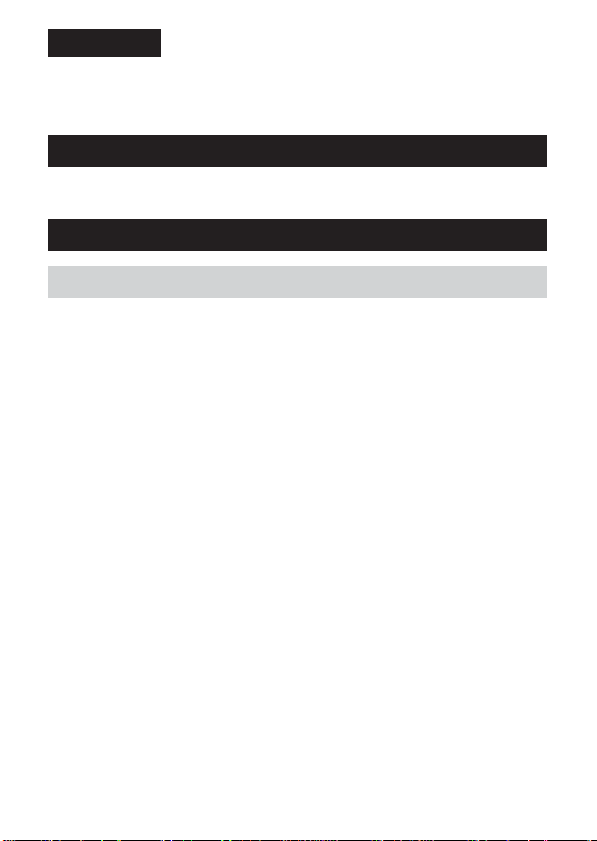
English
Before operating the unit, please read this instructions thoroughly, and
retain it for future reference.
WARNING
To prevent fire or shock hazard, do not expose the unit to rain or moisture.
Regulatory Information
For the Customers in the USA
CAUTION
You are cautioned that any changes or modifications not expressly
approved in this manual could void your authority to operate this
equipment.
This device complies with part 15 of the FCC Rules. Operation is subject to
the following two conditions: (1) This device may not cause harmful
interference, and (2) this device must accept any interference received,
including interference that may cause undesired operation.
NOTE:
This equipment has been tested and found to comply with the limits for a
Class B digital device, pursuant to Part 15 of the FCC Rules. These limits
are designed to provide reasonable protection against harmful interference
in a residential installation.
This equipment generates, uses, and can radiate radio frequency energy
and, if not installed and used in accordance with the instructions, may
cause harmful interference to radio communications.
However, there is no guarantee that interference will not occur in a
particular installation. If this equipment does cause harmful interference to
radio or television reception, which can be determined by turning the
equipment off and on, the user is encouraged to try to correct the
interference by one or more of the following measures:
2-GB
Page 19
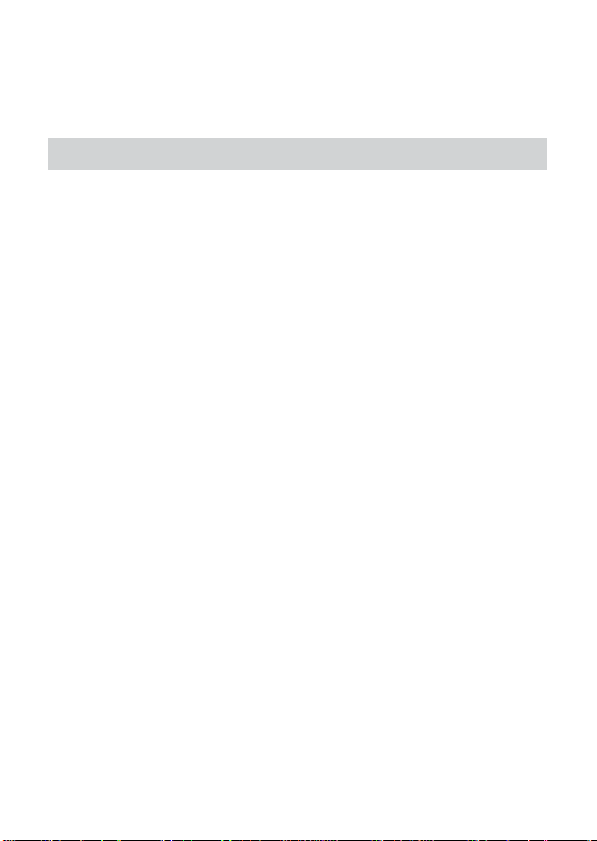
- Reorient or relocate the receiving antenna.
- Increase the separation between the equipment and receiver.
- Connect the equipment into an outlet on a circuit different from that to
which the receiver is connected.
- Consult the dealer or an experienced radio/TV technician for help.
For the Customers in CANADA
This Class B digital apparatus complies with Canadian ICES-003.
3-GB
Page 20

Table of contents
Precautions on Use ............................................................................................... 5
Precautions on Handling ..................................................................................... 6
Maintenance .......................................................................................................... 7
Parts identification ............................................................................................... 8
Before Use .............................................................................................................. 9
Preparation ............................................................................................................ 9
Connecting to a LAN with an Ethernet adaptor ...................................... 9
Accessing the Internet ................................................................................ 10
Disconnecting the USB-Ethernet adaptor from your camcorder ................ 11
Connecting to xDSL, Cable modem, etc.......................................................... 12
Troubleshooting.................................................................................................. 13
Specifications....................................................................................................... 14
Introduction
•USB connection enables data transmission between a LAN and a USB
network adaptor compatible camcorder.
•The USB-Ethernet adaptor is a bus powered device and therefore power
is supplied from camcorder.
•The USB-Ethernet adaptor automatically recognizes 10BASE-T/
100BASE-TX*.
* The USB-Ethernet adaptor is compatible with 100BASE-TX, but the
interface rate is dependant on the USB transmission rate.
4-GB
Page 21

Precautions on Use
Where not to place this device
Regardless of whether the USB-Ethernet adaptor is in use or in storage, do
not place it in any of the following locations. Doing so may lead to
breakdown.
•Locations of extremely high temperature
The temperature gets extremely high inside a car with the windows
closed in summer or in strong sunshine, and leaving the USB-Ethernet
adaptor inside may cause it to be deformed or break down.
•Locations with excessive humidity, dust, soot or steam
Using the USB-Ethernet adaptor in such an environment may lead to fire
or electric shock.
•Locations where young children can touch it
There is a risk of injury, electric shock and breakdown.
•In direct sunlight or near a heater
There is a risk of deformation or breakdown.
•Locations of excessive vibration
•Locations with strong electromagnetism
•Locations with excessive sand
In locations such as the seashore and other sandy areas or where dust
clouds occur, protect the USB-Ethernet adaptor from sand and dust.
There is a risk of breakdown.
5-GB
Page 22

Precautions on Handling
•Using the USB-Ethernet adaptor reduces battery remaining time, because
they share the camcorder’s battery.
•When not using the USB-Ethernet adaptor, disconnect it from your
camcorder to prevent your camcorder’s battery from going flat.
•Do not lift your camcorder by the USB-Ethernet adaptor or its cable.
•Do not pull out the connector by pulling the cable.
•Do not bend or apply excessive force to the cable.
•Only connect this USB-Ethernet adaptor to a designated network or
telephone line
If you connect the USB-Ethernet adaptor to any of the following
networks or telephone lines, an excessive current will flow through the
connector leading to breakdown, overheating or fire. In particular, never
connect to a home or office telephone line.
- Network other than 10BASE-T and 100BASE-TX type
- Ordinary telephone line
- ISDN (digital) compatible public telephone jack (analog, digital)
- PBX (digital private branch exchange) line
- Home or office telephone line
- Any other type of telephone line
•Avoid incorrect connection
- Do not allow any small pieces of metal inside the connector.
A short between pins may lead to fire or breakdown.
- Insert the connector completely straight. Inserting it at an angle can
cause a short between pins, which may lead to fire or breakdown.
•Unplug the LAN cable before moving the USB-Ethernet adaptor
Moving it with the LAN cable still connected may damage the cable or
lead to fire, electric shock, or injury if the USB-Ethernet adaptor drops or
falls over. Also be careful not to drop the USB-Ethernet adaptor.
Electromagnetic Interference
If you place the USB-Ethernet adaptor close to another electronic device,
they may have an adverse effect on each other. In particular, noise from
the device may enter a TV or radio if it is placed nearby. If this happens,
carry out the following steps:
•Move the USB-Ethernet adaptor as far as possible from the TV or radio.
•Change the direction of the antenna of the TV or radio.
6-GB
Page 23

Maintenance
Wipe the USB-Ethernet adaptor with a soft dry cloth. If the USB-Ethernet
adaptor is very dirty, wipe it using a cloth with a little neutral solvent
added, and then wipe it dry again.
Do not use thinners, benzine, alcohol, etc., as they will damage the surface
of the USB-Ethernet adaptor.
7-GB
Page 24

Parts identification
When connecting the USB-Ethernet adaptor, do so correctly by checking
the shape of the connectors.
LINK lamp
USB cable
RJ-45 connector
USB connector
USB connector : For connection to a USB compatible camcorder.
RJ-45 connector : For connection to the LAN cable.
Useable LAN cables
An unshielded twist pair straight cable (UTP)
•Category 3, 4, 5 with 10BASE-T
•Category 5 with 100BASE-TX
LINK Lamp
The status of the lamp indicates the communication status of the USBEthernet adaptor :
Lamp Meaning
Orange
Green
–
On
Flashing
On
Flashing
Off
10BASE-T communicating, no data transmission
10BASE-T communicating, transmitting data
100BASE-TX communicating, no data transmission
100BASE-TX communicating, transmitting data
not communicating
MAC address
Mac address
(label)
A cable modem may require the
MAC address to be set. In that
case, record the entry data (letters
and numbers) written on this
Rear
label.
8-GB
Page 25

Before Use
This USB-Ethernet adaptor is exclusively for use with a USB network
adaptor compatible camcorder. Before use, refer to your “Network
Function/Application Operating Instructions”.
Preparation
To connect to the Internet, first you must connect the USB-Ethernet
adaptor to a USB network adaptor compatible camcorder.
Connecting to a LAN with an Ethernet adaptor
Connect to the Internet via a LAN (Ethernet) using a USB-Ethernet
adaptor.
1 Connect the USB-Ethernet adaptor to the LAN cable.
Note
With 10BASE-T, use a category 3, 4, 5 unshielded twist pair straight LAN cable.
With 100BASE-TX, use a category 5 unshielded twist pair straight LAN cable.
9-GB
Page 26
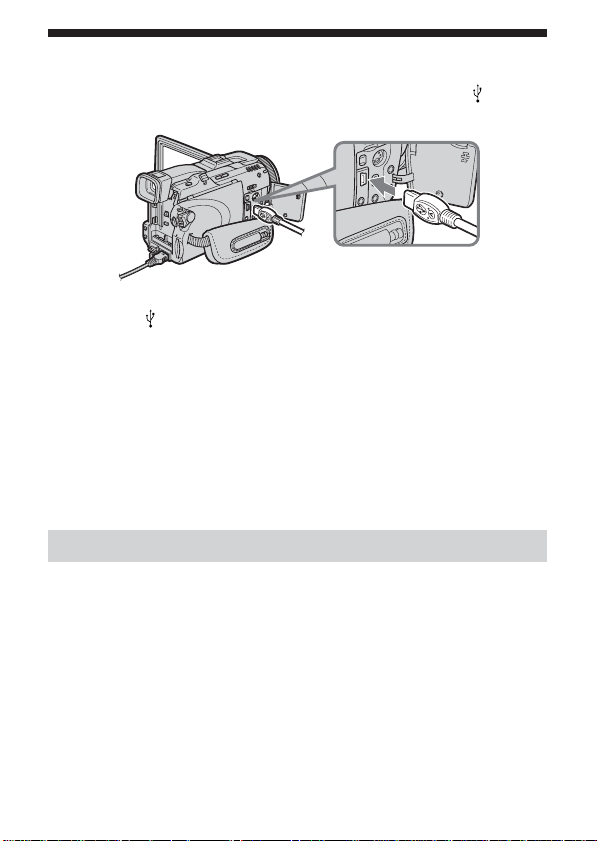
Preparation (continued)
2 Attach the USB-Ethernet adaptor’s USB connector to (USB)
jack of your camcorder.
Note
The position of (USB) jack varies from model to model.
For details, refer to your camcorder’s instruction manual.
3 Set your USB network adaptor compatible camcorder’s power
switch to “MEMORY/NETWORK” to display the Network
Menu.
Your camcorder is now ready for communication.
Note
Connect the USB-Ethernet adaptor directly to your camcorder. Neither this USBEthernet adaptor nor your camcorder is compatible with a USB hub.
Accessing the Internet
For details of how to log on, refer to your camcorder’s “Network
Function/Application Operating Instructions”.
10-GB
Page 27

Disconnecting the USB-Ethernet
adaptor from your camcorder
1 Remove the USB-Ethernet adaptor’s USB connector from
(USB) jack of your camcorder.
2 Remove the LAN cable from the USB-Ethernet adaptor.
11-GB
Page 28

Connecting to xDSL, Cable modem, etc.
•If the xDSL modem or cable modem is a router type
c Connect the USB-Ethernet adaptor to the modem with a LAN cable.
•If the xDSL modem or cable modem is a bridge type (1:1)
c With the modem’s Ethernet jack connected to a commercially available
router, connect the USB-Ethernet adaptor to the router’s Ethernet jack
with a LAN cable.
•If the xDSL modem or cable modem has no USB jack
c You cannot use the USB-Ethernet adaptor with such a modem.
Replace the modem with a router type.
•For details on the modem, contact your xDSL or cable company.
•If your cable modem requires the MAC address to be set, you may only
be able to use that address with a model that has been registered. For
details, contact your cable company.
•The MAC address is written on the rear of the USB-Ethernet adaptor.
(Page 8)
•You may not be able to use the USB-Ethernet adaptor when connecting
in some public buildings such as hotels, for example, if authorization is
required.
12-GB
Page 29
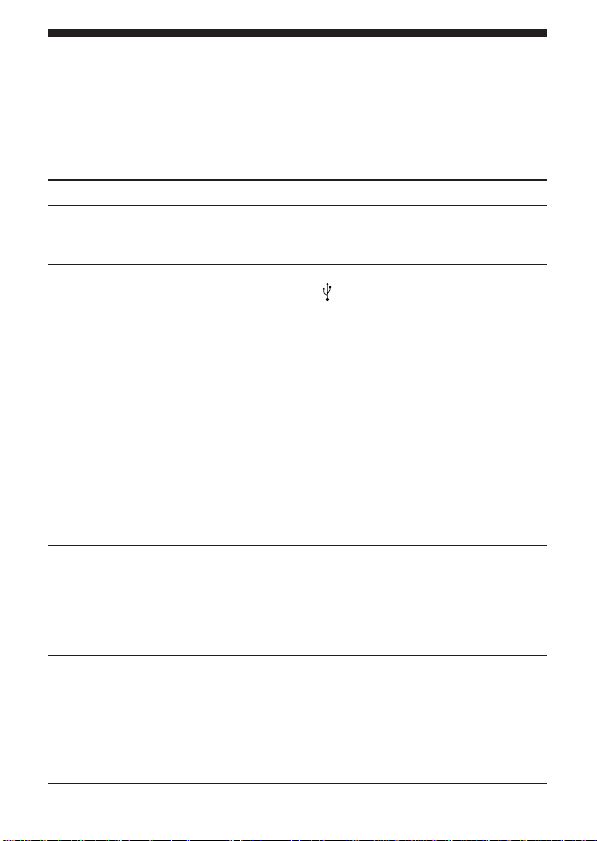
Troubleshooting
If you run into any problem using this unit, use the following table or visit
our web site at http://www.sony.net/ to troubleshoot the problem. If you
use a cable modem, you may have to change its settings. Check with the
operating instructions of the cable modem, or your cable company. If the
problem persists, contact your Sony dealer.
Symptom Cause/Measures
Cannot download
browser pages
Cannot log on
Cannot send or receive
e-mail
You cannot connect to the
network after the USBEthernet adaptor is fitted,
even when the computer
is connected to the cable
modem
•The LAN cable is not properly inserted into the
USB-Ethernet adaptor.
c Insert it properly.
•The USB-Ethernet adaptor is not properly
connected to
adapter-compatible camcorder.
c Connect it properly.
•Your USB network adaptor compatible
camcorder is not switched to Network mode.
c Set the POWER switch to “Memory/
Network.”
•The cable modem cannot recognize the network
adaptor
c Switch off the cable modem and then switch it
back on.
c Set the cable modem to recognize the USB
Ethernet adaptor.
(Contact your cable company for details on
how to set the cable modem.)
•The size of the attached image file is beyond the
capacity of the mail server.
c Reset the size of the attached image file to
make it smaller.
(Refer to your camcorder’s instruction manual
for how to set the size)
•The cable modem cannot recognize the computer
c Switch off the cable modem and then switch it
back on.
c Set the cable modem to recognize the
computer.
(Contact your cable company for details on
how to set the cable modem.)
(USB) jack of your USB network
13-GB
Page 30

Specifications
LAN interface part
Interface standard IEEE802.3 (10BASE-T)/
Interface connector RJ-45
Access control CSMA/CD
USB interface part
Interface standard USB compatible
Interface connector Mini-A plug
Power supply Bus-powered
Operating voltage DC 5 V (supplied by USB interface)
Power consumption max. 200 mA
General
Dimensions approx. 69 × 26.5 × 35 mm
Total cable length approx. 355 mm (14 inches)
Weight approx. 36 g (1.3 oz)
Operating temperature 0°C to +40°C
Storage temperature –20°C to +60°C
Accessories
Operating Instructions (1)
Design and specifications are subject to change without notice.
IEEE802.3U (100BASE-TX)
(2 3/4 × 1 1/16 × 1 7/16 inches)
(width × height × depth)
14-GB
Page 31

Page 32

Français
Avant d’utiliser cet appareil, veuillez lire attentivement ces explications,
puis conservez-les de manière à pouvoir les consulter.
AVERTISSEMENT
Pour éviter tout risque d’incendie ou d’électrocution, n’exposez pas cet
appareil à la pluie ni à l’humidité.
Pour les clients au Canada
Cet appareil numérique de la classe B est conforme à la norme NMB-003
du Canada.
2-FR
Page 33

Table des matières
Précautions d’emploi ........................................................................................... 4
Précautions concernant la manipulation........................................................... 5
Entretien................................................................................................................. 6
Identification des différentes parties ................................................................. 7
Avant l’emploi ...................................................................................................... 8
Préparatifs.............................................................................................................. 8
Raccordement à un réseau LAN par un adaptateur Ethernet................ 8
Accès à Internet ............................................................................................. 9
Débranchement de l’adaptateur USB-Ethernet du caméscope.................... 10
Raccordement à un modem pour réseau xDSL, câblé, etc. .......................... 11
Dépannage ........................................................................................................... 12
Spécifications....................................................................................................... 13
Introduction
• La liaison USB permet de transmettre des données entre un réseau LAN
et un caméscope compatible avec un adaptateur réseau USB.
• L’adaptateur USB-Ethernet est un appareil alimenté par bus dont
l’alimentation est fournie par le caméscope.
• L’adaptateur USB-Ethernet reconnaît automatiquement un port 10BASE-
T/100BASE-TX.*
* L’adaptateur USB-Ethernet est compatible avec un port 100BASE-TX,
mais la vitesse de l’interface dépend de la vitesse de transmission USB.
3-FR
Page 34

Précautions d’emploi
Endroits déconseillés
L’adaptateur USB-Ethernet ne doit en aucun cas être déposé aux endroits
suivants. Il pourrait sinon être endommagé.
• Endroits exposés à des températures élevées
L’adaptateur Ethernet peut être déformé ou endommagé si vous le
laissez en plein soleil ou dans une voiture garée en plein soleil en été, car
la température peut considérablement augmenter à l’intérieur.
• Endroits exposés à une humidité, poussière ou vapeur excessive
L’emploi de l’adaptateur USB-Ethernet à un tel endroit peut entraîner
une électrocution ou à un incendie.
• Endroits accessibles aux enfants
Les enfants peuvent se blesser, subir un choc électrique ou casser
l’adaptateur.
• En plein soleil ou près d’un appareil de chauffage
L’adaptateur peut se déformer ou être endommagé.
• Endroits exposés à des vibrations excessives
• Endroits exposés à un électromagnétisme puissant
• Endroits exposés au sable
Au bord de la mer, sur la plage ou à tout autre endroit sableux ou
poussiéreux, protégez l’adaptateur USB-Ethernet du sable ou de la
poussière. L’adaptateur pourrait être endommagé.
4-FR
Page 35

Précautions concernant la
manipulation
• L’autonomie de la batterie est réduite lorsque l’adaptateur USB-Ethernet
est utilisé, parce que celui s’alimente sur la batterie du caméscope.
• Lorsque vous n’utilisez pas l’adaptateur USB-Ethernet, débranchez-le du
caméscope pour éviter d’user inutilement la batterie du caméscope.
• Ne soulevez pas le caméscope par l’adaptateur USB-Ethernet ou son
câble.
• Ne débranchez pas le connecteur en tirant sur le câble.
• Ne pliez pas et n’exercez pas de force excessive sur le câble.
• Raccordez seulement l’adaptateur USB-Ethernet au réseau ou à la ligne
téléphonique spécifié.
Si vous le raccordez à d’autres types de réseaux ou lignes téléphoniques,
un courant excessif passera par le connecteur et l’adaptateur risque d’être
endommagé, ou bien une surchauffe ou un incendie peut se produire. Ne
raccordez jamais l’adaptateur à une ligne téléphonique domestique ou de
bureau.
– Réseau autre que les réseaux de type 10BASE-T et 100BASE-TX
– Ligne de téléphone ordinaire
– Prise de téléphone public (analogique, numérique) compatible ISDN
(numérique)
– Ligne PBX (standard téléphonique)
– Ligne domestique ou de bureau
– Tout autre type de ligne téléphonique
• La connexion doit être correcte.
– Ne pas laisser pénétrer de petits morceaux de métal dans le connecteur.
Un court-circuit entre les broches peut provoquer un incendie ou une
panne.
– Insérez le connecteur tout droit. Si vous l’insérez de biais, un court-
circuit peut se produire et provoquer un incendie ou une panne.
• Débranchez le câble LAN avant de déplacer l’adaptateur USB-Ethernet.
Si vous le déplacez en laissant le câble LAN raccordé, le câble peut être
endommagé ou bien une chute de l’adaptateur peut provoquer un
incendie, un choc électrique ou des blessures. Attention aussi de ne pas
laisser tomber l’adaptateur USB-Ethernet.
Interférences électromagnétiques
Si vous posez l’adaptateur USB-Ethernet près d’un appareil électronique,
des interférences électromagnétiques peuvent se produire. En particulier,
l’appareil peut produire du bruit qui perturbera la réception TV ou radio,
s’il est placé à proximité. Dans ce cas, tenez compte des points suivants :
• Eloignez l’adaptateur USB-Ethernet le plus possible du téléviseur ou de
la radio.
• Changez la direction de l’antenne du téléviseur ou de la radio.
5-FR
Page 36

Entretien
Essuyez l’adaptateur USB-Ethernet avec un chiffon sec et doux. Si
l’adaptateur USB-Ethernet est très sale, essuyez-le avec un chiffon
imprégné d’un peu de solvant neutre, puis séchez-le bien.
Ne pas utiliser de diluants, benzine, alcool, etc. car ces produits peuvent
endommager la surface de l’adaptateur USB-Ethernet.
6-FR
Page 37

Identification des différentes parties
Raccordez l’adaptateur USB-Ethernet correctement en vérifiant la forme
des connecteurs.
Témoin LINK
Câble USB
Connecteur RJ-45
Connecteur USB
Connecteur USB : Pour la connexion d’un caméscope compatible USB.
Connecteur RJ-45 : Pour la connexion d’un LAN.
Câbles LAN utilisables
Câble droit à paire torsadée non blindée (UTP)
• Catégorie 3, 4, 5 à 10BASE-T
• Catégorie 5 à 100BASE-TX
Témoin LINK
L’état du témoin indique l’état de la communication de l’adaptateur USBEthernet :
Témoin Signification
Orange
Vert
–
Allumé
Clignotant
Allumé
Clignotant
Eteint
Communication 10BASE-T, pas de transmission de
Communication 10BASE-T, transmission de
Communication 100BASE-TX, pas de transmission de
Communication 100BASE-TX, transmission de
pas de communication
données
données
données
données
Adresse MAC
Adresse Mac
(étiquette)
Le modem pour réseau câblé peut
exiger le réglage de l’adresse
MAC. Dans ce cas, enregistrez les
données (lettres et numéros)
Arrière
inscrits sur cette étiquette.
7-FR
Page 38

Avant l’emploi
Cet adaptateur USB-Ethernet est conçu exclusivement pour les caméscopes
compatibles avec les adaptateurs réseau USB. Avant de l’utiliser, consultez
le « Mode d’emploi de la fonction/application Réseau ».
Préparatifs
Pour se connecter à Internet, il faut d’abord raccorder l’adaptateur USBEthernet à un caméscope compatible avec un adaptateur réseau USB.
Raccordement à un réseau LAN par un
adaptateur Ethernet
Raccordez-vous à Internet via le réseau LAN (Ethernet) avec l’adaptateur
USB-Ethernet.
1 Raccordez le câble LAN à l’adaptateur USB-Ethernet .
Remarque
Avec un port 10BASE-T, un câble LAN droit à paire torsadée non blindé de
catégorie 3, 4, 5.
Avec un port 100BASE-TX, utilisez un câble LAN droit à paire torsadée non
blindé de catégorie 5.
8-FR
Page 39

2 Raccordez le connecteur USB de l’adapateur USB-Ethernet à la
prise (USB) du caméscope.
Remarque
La position de la prise (USB) dépend du modèle.
Pour le détail, voir le mode d’emploi du caméscope.
3 Réglez le commutateur d’alimentation du caméscope
compatible avec l’adaptateur réseau USB sur « Memory/
Network » pour afficher le menu Réseau.
Le caméscope est maintenant prêt pour la communication.
Remarque
Raccordez l’adaptateur USB-Ethernet directement au caméscope. L’adaptateur
USB-Ethernet et le caméscope ne peuvent pas être raccordés par un
concentrateur USB.
Accès à Internet
Pour le détail sur la façon de se connecter, reportez-vous au « Mode
d’emploi de la fonction/application Réseau » du caméscope.
9-FR
Page 40

Débranchement de l’adaptateur USBEthernet du caméscope
1 Débranchez le connecteur USB de l’adapateur USB-Ethernet
de la prise (USB) du caméscope.
2 Débranchez le câble LAN de l’adaptateur USB-Ethernet.
10-FR
Page 41

Raccordement à un modem pour réseau
xDSL, câblé, etc.
• Si le modem du réseau xDSL ou câble est un router.
c Raccordez l’adaptateur USB-Ethernet au modem avec le câble LAN.
• Si le modem du réseau xDSL ou câble est un pont. (1:1)
c Raccordez l’adaptateur USB-Ethernet à la prise Ethernet par un câble
LAN, avec la prise Ethernet du modem raccordée à un router en vente
dans le commerce.
• Si le modem du réseau xDSL ou câble n’a pas de prise USB.
c Vous ne pouvez pas utiliser l’adaptateur USB-Ethernet avec ce type de
modem. Remplacez le modem par un router.
• Pour le détail sur le modem, contactez la société du réseau xDSL ou
câble.
• Si le modem du réseau câblé exige qu’une adresse MAC soit spécifiée,
vous ne pourrez peut-être utiliser cette adresse qu’avec un modèle
enregistré. Pour le détail, contactez la société du réseau câblé.
• L’adresse MAC est inscrite à l’arrière de l’adaptateur USB-Ethernet.
(Page 7)
• Vous ne pourrez peut-être pas utiliser l’adaptateur USB-Ethernet lorsque
vous essayez de vous connecter dans un lieu public, un hôtel par
exemple, à moins d’en demander l’autorisation.
11-FR
Page 42

Dépannage
En cas de problème, reportez-vous au tableau suivant ou visitez notre site
Internet http://www.sony.net/. Si vous utilisez un modem de réseau
câblé, il faudra peut-être faire des réglages. Adressez-vous à la société du
réseau câblé pour les réglages. Si le problème persiste, contactez votre
revendeur Sony.
Symptôme Symptôme Causes/Solutions
Impossible de télécharger
des pages du navigateur
Impossible de se connecter
Impossible d’envoyer ou de
recevoir du courrier
électronique.
Impossible de se connecter
au réseau après l’installation
de l'adaptateur Ethernet
USB, même si l’ordinateur
est raccordé au modem du
réseau câblé.
• Le câble LAN n’est pas raccordé correctement à
l’adaptateur USB-Ethernet.
c Raccordez-le correctement.
• L’adaptateur USB-Ethernet n’est pas raccordé
correctement à la prise
compatible à l’adaptateur réseau USB.
c Raccordez-le correctement.
• Votre caméscope compatible avec l’adaptateur réseau
USB n’est par réglé sur le mode Réseau.
c Réglez le commutateur POWER sur « Memory/
Network ».
• Le modem du réseau câblé ne peut pas reconnaître
l'adaptateur réseau.
c Eteignez-le puis rallumez-le.
c Réglez le modem pour qu’il reconnaisse
l'adaptateur Ethernet USB.
(Contactez votre société de réseau câblé pour le
détail sur le réglage du modem.)
• La taille du fichier d’image joint est supérieure à la
taille admise par le serveur.
c Réduisez la taille du fichier d’image pour pouvoir
l’envoyer.
(Consultez le mode d'emploi du caméscope pour le
changement de taille.
• Le modem du réseau câblé ne peut pas reconnaître
l'ordinateur.
c Eteignez-le puis rallumez-le.
c Réglez le modem pour qu’il reconnaisse
l’ordinateur.
(Contactez votre société de réseau câblé pour le
détail sur le réglage du modem.)
(USB) de votre caméscope,
12-FR
Page 43

Spécifications
Interface LAN
Standard de l’interface IEEE802.3 (10BASE-T)/
Connecteur de l’interface RJ-45
Contrôle d’accès CSMA/CD
Interface USB
Standard de l’interface Compatible USB
Connecteur de l’interface Fiche Mini A
Alimentation Par bus
Tension de fonctionnement DC 5 V (fournis par l’interface USB)
Consommation d’électricité max. 200 mA
Généralités
Dimensions approx. 69 × 26,5 × 35 mm
Longueur totale du câble approx. 355 mm (14 po)
Poids approx. 36 g (1,3 on)
Température de fonctionnement 0°C à +40°C
Température de stockage –20°C à +60°C
Accessoires
Mode d’emploi (1)
La conception et les spécifications peuvent être modifiées sans avis
préalable.
IEEE802.3U (100BASE-TX)
(2 3/4 × 1 1/16 × 1 7/16 po)
(largeur × hauteur × profondeur)
13-FR
Page 44

Deutsch
Lesen Sie vor dem Betrieb diese Anleitung sorgfältig durch, und bewahren
Sie sie zum späteren Nachschlagen gut auf.
ACHTUNG
Um Feuergefahr und die Gefahr eines elektrischen Schlags zu vermeiden,
setzen Sie das Gerät weder Regen noch sonstiger Feuchtigkeit aus.
2-DE
Page 45

Inhaltsverzeichnis
Zur besonderen Beachtung ................................................................................. 4
Vorsichtsmaßnahmen beim Betrieb ................................................................... 5
Wartung ................................................................................................................. 6
Bezeichnung der Teile.......................................................................................... 7
Vor dem Betrieb .................................................................................................... 8
Vorbereitung ......................................................................................................... 8
Anschluss an ein LAN über den Ethernetadapter ................................... 8
Internetzugriff ............................................................................................... 9
Abtrennen des USB-Ethernetadapters vom Camcorder............................... 10
Anschluss an xDSL, Kabelmodem usw. ......................................................... 11
Störungssuche ..................................................................................................... 12
Technische Daten................................................................................................ 13
Merkmale
•Der USB-Ethernetadpter ermöglicht eine Datenübertragung zwischen
einem LAN-Netzwerk und einem USB-kompatiblem Camcorder.
•Der USB-Ethernetadapter wird vom Camcorder mit Strom versorgt.
•Der USB-Ethernetadapter erkennt automatisch 10BASE-T/100BASE-TX*.
* Der USB-Ethernetadapter ist mit 100BASE-TX kompatibel, die
Schnittstellenrate hängt jedoch von der USB-Übertraguungsrate ab.
3-DE
Page 46

Zur besonderen Beachtung
Von folgenden Plätzen muss der Adapter ferngehalten
werden
An den folgenden Plätzen darf der USB-Ethernetadapter weder betrieben
noch aufbewahrt werden, da es sonst zu Beschädigungen kommen kann.
•Plätze mit hoher Luftfeuchtigkeit.
Auch in einem in der Sonne geparkten Auto sollte der USBEthernetadapter nicht zurückgelassen werden, da sich sonst das
Adaptergehäuse verformen kann und der Adapter beschädigt werden
kann.
•Plätze, die starker Feuchtigkeit, Staub oder Dämpfen ausgesetzt sind.
Wird der USB-Ethernetadapter an solchen Plätzen betrieben, kann es zu
elektrischen Schlägen und Feuer kommen.
•Plätze, zu denen Kinder Zugang haben.
Durch den Adapter kann es zu Verletzungen und elektrischen Schlägen
kommen. Außerdem besteht die Gefahr, dass der Adapter beschädigt
wird.
•Plätze, die direktem Sonnenlicht und Heizungswärme ausgesetzt sind
Bei zu starker Erwärmung kann sich der Adapter verformen oder er
kann beschädigt werden.
•Plätze, die Vibrationen ausgesetzt sind
•Plätze, die starken elektromagnetischen Wellen ausgesetzt sind
•Plätze, die Sand und Staub ausgesetzt sind
Sand- und Staubpartikel können den USB-Ethernetadapter beschädigen.
Treffen Sie am Strand und an sonstigen sandigen Plätzen geeignete
Schutzmaßnahmen.
4-DE
Page 47

Vorsichtsmaßnahmen beim Betrieb
•Da USB-Ethernetadapter vom Akku des Camcorders versorgt wird,
verkürzt sich die Betriebszeit des Akkus.
•Trennen Sie den USB-Ethernetadapter vom Camcorder ab, um eine
unnötige Belastung des Camcorder-Akkus zu vermeiden.
•Fassen Sie den Camcorder nicht am USB-Ethernetadapter und nicht am
Kabel an.
•Fassen Sie beim Abtrennen niemals am Kabel an.
•Achten Sie darauf, dass das Kabel nicht zu stark gespannt wird und nicht
geknickt wird.
•Schließen Sie den USB-Ethernetadapter nur an ein geeignetes Netzwerk
oder eine Telefonleitung an.
An folgenden Netzwerken und Telefonleitungen darf der USBEthernetadapter nicht angeschlossen werden, da es zu Beschädigungen,
Überhitzung und Feuer kommen kann. Auf keinen Fall darf der Adapter
an einer Heim- oder Firmen-Telefonanlage angeschlossen werden.
– Anderes Netzwerk als 10BASE-T und 100BASE-TX
– Normale Telefonleitung
– ISDN-Buchse eines öffentlichen Telefons (analog, digital)
– PBX-Leitung (Digital Private Branch Exchange)
– Heim- oder Firmen-Telefonanlage
– Andere Arten von Telefonleitungen
•Führen Sie den Anschluss sorgfältig aus.
– Achten Sie darauf, dass keine Metallteile in den Stecker gelangen, da es
sonst durch einen Kurzschluss der Stifte zu Feuer oder Beschädigungen
kommen kann.
– Stecken Sie den Stecker unverkantet und vollständig ein. Wird er
verkantet eingesteckt, kann es durch Kurzschluss der Stifte zu Feuer
und Beschädigungen kommen.
•Trennen Sie beim Transport das LAN-Kabel ab. Ansonsten besteht die
Gefahr, dass es durch Herunterfallen des USB-Ethernetadapters zu einer
Beschädigung des Kabels, zu Feuer, zu elektrischen Schlägen oder
Verletzungen kommt. Achten Sie sorgfältig darauf, dass der USBEthernetadapter nicht herunterfällt.
Elektromagnetische Interferenzen
Wenn sich der USB-Ethernetadapter sehr dicht an anderen elektrischen
Geräten kommt, kann es zu gegenseitigen Störungen kommen. Wenn es
beispielsweise zu Störungen des Fernseh- oder Radioempfangs kommt,
verfahren Sie wie folgt:
•Entfernen Sie den USB-Ethernetadapter weiter vom Fernseher oder
Radio.
•Richten Sie die Antennen des Fernsehers oder Radios anders aus.
5-DE
Page 48

Wartung
Wischen Sie den USB-Ethernetadapter mit einem weichen, trocknen Tuch
ab. Starke Verschmutzungen entfernen Sie mit einem leicht mit einem
milden Haushaltsreiniger angefeuchteten Tuch. Wischen Sie den Adapter
anschließend trocken.
Auf keinen Fall dürfen Verdünner, Benzin, Alkohol usw. verwendet
werden, da diese Materialien das Gehäuse des USB-Ethernetadapters
angreifen.
6-DE
Page 49

Bezeichnung der Teile
Beachten Sie beim Anschließen des USB-Ethernetadapters die Form der
Anschlüsse.
LINK-Lampe
USB-Kabel
RJ-45-Anschluss
USB-Anschluss
USB-Anschluss : An Camcorder mit USB-kompatiblen Camcorder.
RJ-45-Anschluss : Für LAN-Kabel.
Verwendbare LAN-Kabel
Ungeschirmtes, verdrilltes Straight-Kabelpaar (UTP)
•Kategorie 3, 4, 5 mit 10BASE-T
•Kategorie 5 mit 100BASE-TX
LINK-Lampe
Die Lampe zeigt den Kommunikationsstatus des USB-Ethernetadapters an:
Lampe Bedeutung
Orange
Grün
–
Leuchten
Blinken
Leuchten
Blinken
Erloschen
10BASE-T-Kommunikation, keine
Datenübertragung
10BASE-T-Kommunikation, Datenübertragung
100BASE-TX-Kommunikation, keine
Datenübertragung
100BASE-TX-Kommunikation, Datenübertragung
Keine Kommunikation
MAC-Adresse
Mac-Adresse
(Label)
Bei einem kabelmodem muss
evtl. die MAC-Adresse eingestellt
werden. Verwenden Sie den auf
diesem Label angegebenen Code.
Rückseite
7-DE
Page 50

Vor dem Betrieb
Der USB-Ethernetadapter ist ausschließlich für USB-kompatible
Camcorder bestimmt. Einzelheiten finden Sie in der Anleitung
„Netzwerkfunktionen/Netzwerkbetrieb“.
Vorbereitung
Für den Zugriff auf das Internet muss der USB-Ethernetadapter an einen
USB-kompatiblen Camcorder angeschlossen werden.
Anschluss an ein LAN über den Ethernetadapter
Mit dem USB-Ethernetadapter können Sie über ein LAN auf das Internet
zugreifen.
1 Schließen Sie das LAN-Kabel an den USB-Ethernetadapter an .
Hinweis
Bei einem 10BASE-T-LAN verwenden Sie ein ungeschirmtes Straight-LANKabel der Kategorie 3, 4 oder 5.
Bei einem 100BASE-TX-LAN verwenden Sie ein ungeschirmtes Straight-LANKabel der Kategorie 5.
8-DE
Page 51

2 Schließen Sie das USB-Kabel des USB-Ethernetadapters an die
(USB)-Buchse des Camcorders an.
Hinweis
Die Position der (USB)-Buchse ist je nach Modell verschieden.
Einzelheiten entnehmen Sie bitte der Anleitung des Camcorders.
3 Stellen Sie den Betriebsschalter des Camcorders auf „Memory/
Network“, um das Network-Menü anzuzeigen.
Der Camcorder ist nun kommunikationsbereit.
Hinweis
Schließen Sie den USB-Ethernetadapter direkt an den Camcorder an. Mit einem
USB-Hub ist weder der USB-Ethernetadapter noch der Camcorder kompatibel.
Internetzugriff
Einzelheiten zum Zugreifen auf das Internet entnehmen Sie bitte der
Anleitung „Netzwerkfunktionen/Netzwerkbetrieb“ des Camcorders.
9-DE
Page 52

Abtrennen des USB-Ethernetadapters
vom Camcorder
1 Trennen Sie das USB-Kabel des USB-Ethernetadapters von der
(USB)-Buchse des Camcorders ab.
2 Trennen Sie das LAN-Kabel vom USB-Ethernetadapter ab.
10-DE
Page 53

Anschluss an xDSL, Kabelmodem usw.
•Wenn das xDSL- oder Kabelmodem Router-tauglich ist
c Schließen Sie den USB-Ethernetadapter über ein LAN-Kabel an das
Modem an.
•Wenn es sich bei dem xDSL- oder Kabelmodem um einen Brückentyp
handelt (1:1)
c Schließen Sie die Ethernet-Buchse des Modems an einen
handelsüblichen Router an, und verbinden Sie den USBEthernetadapter über ein LAN-Kabel mit der Ethernet-Buchse des
Routers.
•Wenn das xDSL- oder Kabelmodem keine USB-Buchse besitzt
c Mit einem solchen Modem kann der USB-Ethernetadapter nicht
verwendet werden. Verwenden Sie ein Router-fähiges Modem.
•Weitere Einzelheiten zum Modem erfahren Sie bei Ihrem xDSL- oder
Kable-Provider.
•Wenn bei Ihrem Kabelmodem die MAC-Adresse eingestellt werden
muss, ist ein Betrieb möglicherweise nur mit einem registrierten Modell
möglich. Einzelheiten erfahren Sie bei Ihrem Kable-Provider.
•Die MAC-Adresse steht auf der Rückseite des USB-Ethernetadapters
(Seite 7).
•In öffentlichen Gebäuden, Hotels usw., in denen eine Autorisierung
erforderlich ist, kann der USB-Ethernetadapter möglicherweise nicht
verwendet werden.
11-DE
Page 54

Störungssuche
Bei Problemen mit dem Gerät gehen Sie die folgende Liste durch oder
besuchen Sie die Web-Seite http://www.sony.net/. Wenn Sie ein
Kabelmodem verwenden, müssen Sie evtl. die Einstellungen ändern.
Fragen Sie gegebenenfalls nach. Läßt sich das Problem nicht beheben,
wenden Sie sich an Ihren Sony Händler.
Symptom Ursache/Abhilfe
Browser-Seiten können nicht
heruntergeladen werden.
Es ist kein Zugriff möglich.
E-Mails können nicht
gesendet oder empfangen
werden.
Der USB-Ethernetadapter ist
angeschlossen, es kann
jedoch keine
Netzwerkverbindung
hergestellt werden, auch
wenn der Computer an das
Kabelmodem angeschlossen
ist.
• Das LAN-Kabel ist nicht richtig in den USBEthernetadapter eingesteckt.
c Das Kabel richtig einstecken.
• Der USB-Ethernetadapter ist nicht richtig an die
(USB)-Buchse des USB-kompatiblen Camcorders
angeschlossen.
c Den Adapter richtig anschließen.
• Der USB-kompatible Camcorder ist nicht in den
Netzwerkmodus geschaltet.
c Den POWER-Schalter auf „Memory/Network“
stellen.
• Das Kabelmodem erkennt den Netzwerkadapter
nicht.
c Das Kabelmodem einmal aus- und wieder
einschalten.
c Das Kabelmodem so einstellen, dass der USB-
Ethernetadapter erkannt wird.
(Einzelheiten zur Einstellung erfahren Sie bei Ihrem
Kabelanbieter.)
• Die angehängte Bilddatei ist zu groß für den MailServer.
c Die Bilddatei verkleinern.
(Einzelheiten zum Ändern der Bilddateigröße
finden Sie in der Anleitung des Camcorders.)
• Das Kabelmodem kann den Computer nicht erkennen.
c Das Kabelmodem einmal aus- und wieder
einschalten.
c Das Kabelmodem so einstellen, dass der USB-
Ethernetadapter erkannt wird.
(Einzelheiten zur Einstellung erfahren Sie bei Ihrem
Kabelanbieter.)
12-DE
Page 55

Technische Daten
LAN-Interface
Interface Standard IEEE802.3 (10BASE-T)/
Interface-Anschluss RJ-45
Zugriffssteuerung CSMA/CD
USB-Interface
Interface Standard USB-kompatibel
Anschlusstyp Mini-A-Stecker
Stromversorgung Über Bus
Betriebsspannung 5 V Gleichspannung
Stromaufnahme max. 200 mA
Allgemeines
Abmessungen ca. 69 × 26,5 × 35 mm (B × H × T)
Gesamte Kabellänge ca. 355 mm
Gewicht ca. 36 g
Betriebstemperatur 0 °C bis +40 °C
Lagertemperatur –20 °C bis +60 °C
Zubehör
Bedienungsanleitung (1)
Änderungen, die dem technischen Fortschritt dienen, bleiben vorbehalten.
IEEE802.3U (100BASE-TX)
(über USB-Interface)
13-DE
Page 56

Español
Antes de utilizar la unidad, lea detenidamente este manual de
instrucciones y consérvelo para futuras referencias.
AVISO
Para evitar incendios o el riesgo de electrocución, no exponga la unidad a
la lluvia ni a la humedad.
Nombre del producto: Adaptador para USB-Ethernet
Modelo: UNA-EN1
Para los usuarios en México
POR FAVOR LEA DETALLADAMENTE ESTE MANUAL DE
INSTRUCCIONES ANTES DE CONECTAR Y OPERAR ESTE EQUIPO.
RECUERDE QUE UN MAL USO DE SU APARATO PODRÍA ANULAR
LA GARANTÍA.
2-ES
Page 57

Índice
Precauciones de utilización ................................................................................. 4
Precauciones sobre el manejo ............................................................................. 5
Mantenimiento ...................................................................................................... 6
Identificación de partes ....................................................................................... 7
Antes de la utilización ......................................................................................... 8
Preparativos .......................................................................................................... 8
Conexión a LAN con un adaptador para Ethernet .................................. 8
Acceso a Internet ........................................................................................... 9
Desconexión del adaptador USB-Ethernet de su videocámara ................... 10
Conexión a xDSL, módem para cable, etc....................................................... 11
Solución de problemas....................................................................................... 12
Especificaciones .................................................................................................. 13
Introducción
•La conexión USB permite la transmisión de datos entre videocámaras
compatibles con adaptadores para redes LAN y USB.
•El adaptador para USB-Ethernet es un dispositivo alimentación a través
de bus y, por lo tanto, la alimentación la suministra la videocámara.
•El adaptador para USB-Ethernet reconocerá automáticamente 10BASE-
T/100BASE-TX*.
* El adaptador para USB-Ethernet es compatible con 100BASE-TX, pero la
velocidad de interfaz dependerá de la velocidad de transmisión USB.
3-ES
Page 58

Precauciones de utilización
Dónde no colocar el dispositivo
Independientemente de si el adaptador para USB-Ethernet esté
utilizándose o guardado, no lo coloque en ninguno de los lugares
siguientes. Si lo hiciese, podría averiarlo.
•Lugares de temperatura extremadamente alta
La temperatura aumentará extremadamente en el interior de un
automóvil con las ventanillas cerradas en verano o bajo luz solar intensa,
y si dejase el adaptador para USB-Ethernet en tal automóvil, podría
deformar o averiarse.
•Lugares con humedad excesiva, polvo, hollín, o vapor
La utilización del adaptador para USB-Ethernet en tal entorno podría
conducir a un incendio o descargas eléctricas.
•Lugares en los que niños pequeños puedan tocarlo
Podría existir el riesgo de lesiones, descargas eléctricas, y averías.
•Bajo la luz solar directa o cerca de un aparato de calefacción
Podría existir el riesgo de deformación o averías.
•Lugares con vibraciones excesivas
•Lugares con electromagnetismo intenso
•Lugares con arena excesiva
En lugares tales como una playa u otras áreas arenosas o donde se
produzcan nubes de polvo, proteja el adaptador para USB-Ethernet de tal
arena y polvo. De lo contrario existiría el riesgo de averías.
4-ES
Page 59

Precauciones sobre el manejo
• La utilización del adaptador para USB-Ethernet reducirá el tiempo de
batería restante, porque comparte la batería de la videocámara.
• Cuando no vaya a utilizar el adaptador para USB-Ethernet, desconéctelo de
su videocámara para evitar que se descargue la batería de la misma.
• No tome la videocámara por el adaptador para USB-Ethernet ni por su
cable.
• No desenchufe el conector tirando del cable.
• No doble ni aplique fuerza excesiva al cable.
• Conecte este adaptador para USB-Ethernet solamente a la red o a la línea
telefónica designada.
Si conectase el adaptador para USB-Ethernet a cualquiera de las redes o
líneas telefónicas siguientes, fluiría corriente excesiva a través del conector,
lo que podría conducir a averías, recalentamiento, o un incendio. En
especial, no realice nunca la conexión a una línea telefónica del hogar ni de
una oficina.
– Red que no sea de tipo 10BASE-T o 100BASE-TX
– Línea telefónica normal
– Toma telefónica (analógica, digital) pública compatible con ISDN (digital)
– Línea PBX (centralita privada digital)
– Línea telefónica para el hogar o la oficina
– Cualquier otro tipo de línea telefónica
• Evite la conexión incorrecta
– No permita que entren trozos pequeños de metal en el interior del
conector.
Un cortocircuito entre los contactos podría causar un incendio o una
avería.
– Inserte el conector de forma recta y a fondo. Si lo insertase inclinado,
podría cortocircuitar los contactos, lo que podría resultar en un incendio o
en averías.
• Antes de trasladar el adaptador para USB-Ethernet , desconecte el cable
LAN.
Si lo trasladase con el cable LAN conectado, podría dañar el cable o
provocar un incendio, descargas eléctricas, o lesiones si el adaptador para
USB-Ethernet se cayese. Además, tenga cuidado de que no se caiga el
adaptador para USB-Ethernet.
Interferencias electromagnéticas
Si coloca el adaptador para USB-Ethernet cerca de otro dispositivo electrónico,
puede ser que se produzcan efectos adversos entre sí. En especial, puede
introducirse ruido de tal dispositivo en un televisor o en un radiorreceptor si
está cerca. Cuando suceda esto, realice lo siguiente:
• Aleje el adaptador para USB-Ethernet lo más posible del televisor o del
radiorreceptor.
• Cambie la orientación de la antena del televisor o del radiorrecptor.
5-ES
Page 60

Mantenimiento
Limpie el adaptador para USB-Ethernet con un paño suave y seco.
Cuando el adaptador para USB-Ethernet esté muy sucio, límpielo con un
paño humedecido en una solución de disolvente neutro, y después
séquelo.
No utilice diluidor de pintura, bencina, alcohol, etc., ya que podría dañar
la superficie del adaptador para USB-Ethernet.
6-ES
Page 61

Identificación de partes
Cuando conecte el adaptador para USB-Ethernet, hágalo correctamente
comprobando la forma de los conectores.
Lámpara LINK
Cable USB
Conector RJ-45
Conector USB
Conector USB : Para conexión a una videocámara compatible con USB.
Conector RJ-45 : Para conexión a un cable LAN.
Cables LAN que podrán utilizarse
Recto de pares retorcidos sin apantallar (UTP)
• Categoría 3, 4, 5 con 10BASE-T
• Categoría 5 con 100BASE-TX
Lámpara LINK
El estado de la lámpara indicará el estado de comunicación del adaptador
para USB-Ethernet :
Lámpara Significado
Anaranjada
Verde
–
On
Parpadeando
Encendida
Flashing
Apagada
10BASE-T en comunicación, sin transmisión de
datos
10BASE-T en comunicación, transmitiendo datos
100BASE-TX en comunicación,sin transmisión de
datos
100BASE-TX en comunicación,transmitiendo datos
sin comunicación
Dirección de MAC
Dirección de Mac
(etiqueta)
Es posible que se requiera un
módem para cable. Para
establecer la dirección de MAC.
En este caso, grabe los datos de
Parte
posterior
introducción (letras y números)
escritos en esta etiqueta.
7-ES
Page 62

Antes de la utilización
Este adaptador para USB-Ethernet es exclusivamente para utilizarse con
una videocámara compatible para red USB. Antes de utilizarlo, consulte
su “Manual de ]Instrucciones de Funciones/Aplicaciones de Red”.
Preparativos
Para realizar la conexión a Internet, tendrá que conectar en primer lugar el
adaptador para USB-Ethernet a una videocámara compatible con
adaptador para red USB.
Conexión a LAN con un adaptador para
Ethernet
Realice la conexión a Internet a través de LAN (Ethernet) utilizando un
adaptador para USB-Ethernet.
1 Conecte el adaptador para USB-Ethernet al cable LAN.
Nota
Con 10BASE-T, utilice un cable LAN directo de pares retorcidos sin apantallar
de categoría 3, 4, 5.
Con 100BASE-TX, utilice un cable LAN directo de pares retorcidos sin
apantallar de categoría 5.
8-ES
Page 63

2 Fije el conector USB del adaptador para USB-Ethernet a la
toma (USB) de su videocámara.
Nota
La posición de la tona (USB) variará con el modelo.
Con respecto a los detalles, consulte el manual de instrucciones de su
videocámara.
3 Ponga el selector de alimentación de su videocámara
compatible con adaptador de red USB en “Memory/Network”
para hacer que se visualice el menú Network Menu.
Su videocámara habrá quedado lista ahora para comunicación.
Nota
Conecte directamente el adaptador para USB-Ethernet a su videocámara. Ni su
adaptador para USB-Ethernet adaptor nor your cani su videocámara son
compatibles con un repartidor USB.
Acceso a Internet
Con respecto a los detalles sobre como entrar en sesión, consute su
“Manual de ]Instrucciones de Funciones/Aplicaciones de Red”.
9-ES
Page 64

Desconexión del adaptador USBEthernet de su videocámara
1 Desenchufe el conector USB del adaptador para USB-Ethernet
de la toma (USB) de su videocámara.
2 Desenchufe el cable LAN del adaptador para USB-Ethernet.
10-ES
Page 65

Conexión a xDSL, módem para cable,
etc.
•Si el módem xDSL o para cable es de tipo enrutador
c Conecte el adaptador para USB-Ethernet al módem con un cable LAN.
•Si el módem xDSL o para cable es de tipo puente (1:1)
c Con la toma del módem de Ethernet conectada a un enrutador
comercialmente disponible, conecte el adaptador para Ethernet con un
cable LAN.
•Si el módem xDSL o para cable no posee toma USB
c Usted no podrá utilizar el adaptador para USB-Ethernet con tal
módem. Reemplace el módem por otro de tipo enrutador.
•Con respecto a los detalles, póngase en contacto con su compañía de
xDSL o cable.
•Si su módem para cable requiere dirección de MAC, quizás solamente
podrá utilizar la dirección con un modelo que haya sido registrado. Con
respecto a los detalles, póngase en contacto con su compañía de cable.
•La dirección de MAC está escrita en la parte posterior del adaptador para
USB-Ethernet. (Página 7)
•Quizás no pueda utilizar el adaptador para USB-Ethernet cuando realice
la conexión en ciertos edificios públicos, como hoteles, por ejemplo, si se
necesita autorización.
11-ES
Page 66

Solución de problemas
Si se encuentra con cualquier problema cuando utilice esta unidad, use la
tabla siguiente o visite nuestro sitio de la Web http://www.sony.net/ para
solucionarlo. Si está utilizando un módem para cable, podrá cambiar los
ajustes. Póngase en contacto con la compañía de cable. Si el problema
persiste, póngase en contacto con su proveedor Sony.
Síntoma Causa/Solución
No es posible descargar
páginas del explorador
No es posible entrar en
sesión
No es posible enviar o
recibir correo electrónico.
Usted no podrá conectarse a
la red después de haber
conectado el adaptador para
USB-Ethernet incluso
aunque el PC esté conectado
al módem para cable.
• El cable LAN no está adecuadamente insertado en el
adaptador para USB-Ethernet.
c Insértelo adecuadamente.
• El adaptador para USB-Ethernet no está
adecuadamente conectado a la toma
videocámara compatible con adaptador para red USB.
c Conéctelo adecuadamente.
• Su videocámara compatible con adaptador para red
USB no está en el modo de red.
c Ponga el selector POWER en “Memory/Network.”
• El módem para cable no puede reconocer el adaptador
para red.
c Desconecte y vuelva a conectar la alimentación del
módem para cable.
c Ajuste el módem para cable de forma que pueda
reconocer el adaptador para USB-Ethernet.
(Con respecto a los detalles sobre cómo ajustar el
módem para cable, póngase en contacto con su
compañía de cable.)
• El tamaño del archivo de imágenes adjuntado
sobrepasa la capacidad del servidor de correo
electrónico.
c Reduzca el tamaño del archivo de imágenes que
desea adjuntar.
(Con respecto a la forma de reajustar el tamaño,
consulte el manual de instrucciones de su
videocámara.)
• El módem para cable no puede reconocer el PC.
c Desconecte y vuelva a conectar la alimentación del
módem para cable.
c Ajuste el módem para cable de forma que pueda
reconocer el PC.
(Con respecto a los detalles sobre cómo ajustar el
módem para cable, póngase en contacto con su
compañía de cable.)
(USB) de su
12-ES
Page 67

Especificaciones
Parte de interfaz de LAN
Normas de interfaz IEEE802.3 (10BASE-T)/
Conector de interfaz RJ-45
Control de acceso CSMA/CD
Parte de interfaz USB
Normas de interfaz Compatibilidad con USB
Conector de interfaz Clavija Mini-A
Alimentación Suministrada por el bus
Tensión de alimentación 5 V cc
Consumo máximo de energía máx. 200 mA
General
Dimensiones aprox. 69 × 26,5 × 35 mm
Longitud total del cable aprox. 355 mm
Peso aprox. 36 g
Temperatura de funcionamiento 0°C a +40°C
Temperatura de almacenamiento –20°C a +60°C
Accesorios
Manual de instrucciones (1)
El diseño y las especificaciones están sujetos a cambio sin previo aviso.
IEEE802.3U (100BASE-TX)
(suministrada por la interfaz USB)
(anchura × altura × profundidad)
13-ES
Page 68

Nederlands
Lees, alvorens het apparaat in gebruik te nemen, de gebruiksaanwijzing
aandachtig door en bewaar deze voor eventuele naslag.
WAARSCHUWING
Om het gevaar van brand of elektrische schokken te voorkomen, mag het
apparaat niet worden blootgesteld aan regen of vocht.
2-NL
Page 69

Inhoudsopgave
Voorzorgsmaatregelen betreffende het gebruik .............................................. 4
Voorzorgsmaatregelen betreffende de behandeling ....................................... 5
Onderhoud ............................................................................................................ 6
Benaming van de onderdelen ............................................................................. 7
Alvorens gebruik .................................................................................................. 8
Voorbereidingen ................................................................................................... 8
Aansluiten op een LAN met een Ethernet-adapter ................................. 8
Toegang tot Internet ..................................................................................... 9
De USB-Ethernet-adapter losmaken van uw camcorder ............................. 10
Aansluiten op xDSL-modem, kabelmodem enz. ........................................... 11
Storingen verhelpen ........................................................................................... 12
Technische gegevens .......................................................................................... 13
Inleiding
•De USB-verbinding biedt datatransmissie tussen een LAN en een USB-
netwerk-adapter compatibele camcorder.
•De USB-Ethernet-adapter is een bus-powered apparaat en wordt daarom
door de camcorder van stroom voorzien.
•De USB-Ethernet-adapter herkent automatisch 10BASE-T/100BASE-TX*.
* De USB-Ethernet-adapter is compatibel met 100BASE-TX, maar de
interfacesnelheid hangt af van de USB-transmissiesnelheid.
3-NL
Page 70

Voorzorgsmaatregelen betreffende
het gebruik
Plaatsen waar u dit apparaat niet mag gebruiken
De USB-Ethernet-adapter mag niet gebruikt of opgeborgen worden op een
van de volgende plaatsen. Dit kan namelijk resulteren in een defect.
•Plaatsen waar de temperatuur erg hoog is
De temperatuur kan zeer hoog oplopen in de zomer in een auto die in de
zon staat en waarvan de ramen gesloten zijn. Wanneer u de USBEthernet-adapter dan in de auto achterlaat kan deze vervormd worden of
defect raken.
•Plaatsen met veel vocht, stof, roet of stoom
Gebruik van de USB-Ethernet-adapter in een dergelijke omgeving kan
resulteren in brand of in een elektrische schok.
•Plaatsen binnen het bereik van kleine kinderen
Dit om letsel, een elektrische schok of beschadigingen te voorkomen.
•In het directe zonlicht of in de buurt van een verwarmingselement
Dit zou kunnen resulteren in vervorming of in een defect.
•Plaatsen onderhevig aan sterke trillingen
•Plaatsen onderhevig aan sterke elektromagnetische velden
•Plaatsen met veel zand
Aan het strand of op andere plaatsen waar veel zand of stof is, dient u de
USB-Ethernet-adapter goed af te schermen zodat er geen zand of stof in
kan komen. Dit zou namelijk kunnen resulteren in een defect.
4-NL
Page 71

Voorzorgsmaatregelen betreffende de
behandeling
• Bij gebruik van de USB-Ethernet-adapter wordt er meer batterijspanning
verbruikt dan normaal, want de adapter wordt gevoed door de batterij van
de camcorder.
• Wanneer u de USB-Ethernet-adapter niet gebruikt, dient u deze los te
maken van de camcorder om te voorkomen dat de batterij van de camcorder
uitgeput raakt.
• Til de camcorder niet op aan de USB-Ethernet-adapter of aan de kabel
ervan.
• Trek de stekker niet los door aan de kabel te trekken.
• Buig de kabel niet te sterk en druk er ook niet te hard op.
• Sluit deze USB-Ethernet-adapter uitsluitend op een voorgeschreven netwerk
of telefoonlijn aan.
Als u de USB-Ethernet-adapter op een van de volgende netwerken of
telefoonlijnen aansluit, zal er een te hoge stroom door de adapter lopen met
een defect, oververhitting of brand tot gevolg. De adapter mag nooit op een
huis- of kantoor-telefoonlijn worden aangesloten.
– Een ander type netwerk dan 10BASE-T of 100BASE-TX
– Een normale telefoonlijn
– Een ISDN (digitaal) compatibele, normale telefoonaansluiting (analoog,
digitaal)
– Een PBX (digitale privé-telefooncentrale) lijn
– Een huis- of kantoor-telefoonlijn
– Elk ander type telefoonlijn
• Vermijd verkeerde aansluitingen
– Let op dat er geen stukjes metaal in de stekker terechtkomen.
Kortsluiting tussen de pennen kan resulteren in brand of in een defect.
– Steek de stekker recht naar binnen tot deze niet meer verder gaat. Als u de
stekker schuin insteekt, kan dit resulteren in kortsluiting tussen de
pennen, met brand of een defect tot gevolg.
• Maak de LAN-kabel los voordat u de USB-Ethernet-adapter verplaatst.
Als u de adapter verplaatst terwijl de LAN-kabel nog is aangesloten, kan de
kabel worden beschadigd of kan er brand, een elektrische schok of letsel
optreden als de USB-Ethernet-adapter zou vallen e.d. Let op dat u de USBEthernet-adapter niet laat vallen.
Elektromagnetische interferentie
Als u de USB-Ethernet-adapter dicht bij een ander elektronisch apparaat
plaatst, kan dit interferentie veroorzaken. Eventuele ruis van dit apparaat kan
bijvoorbeeld een nadelige invloed hebben op de werking van een in de buurt
staande TV of radio. Als dit gebeurt, kunt u het volgende doen:
• Plaats de USB-Ethernet-adapter zo ver mogelijk verwijderd van de TV of de
radio.
• Verander de richting van de antenne voor de TV of de radio.
5-NL
Page 72

Onderhoud
U kunt de USB-Ethernet-adapter met een zachte, droge doek
schoonmaken. Als de USB-Ethernet-adapter erg vuil is, gebruikt u een
doek die licht bevochtigd is met een neutraal reinigingsmiddel. Veeg
daarna met een droge doek na.
Gebruik geen witte spiritus, benzine, alcohol enz. want deze middelen
kunnen de afwerking van de USB-Ethernet-adapter aantasten.
6-NL
Page 73

Benaming van de onderdelen
Wanneer u de USB-Ethernet-adapter aansluit, dient u goed op de vorm
van de stekkers te letten zodat de aansluiting correct wordt uitgevoerd.
LINK-lampje
USB-kabel
RJ-45 stekker
USB-stekker
USB-stekker : Voor aansluiting op een USB-compatibele camcorder.
RJ-45 stekker : Voor aansluiting op een LAN-kabel.
Bruikbare LAN-kabels
Een onafgeschermde twisted-pair straight-kabel (UTP)
• Categorie 3, 4, 5 met 10BASE-T
• Categorie 5 met 100BASE-TX
LINK-lampje
De toestand van het lampje geeft de communicatiestatus van de USBEthernet-adapter aan.
Lampje Betekenis
Oranje
Groen
–
Aan
Knippert
Aan
Knippert
Uit
10BASE-T communicatie, geen datatransmissie
10BASE-T communicatie en datatransmissie
100BASE-TX communicatie, geen datatransmissie
100BASE-TX communicatie en datatransmissie
Geen communicatie
MAC-adres
MAC-adres
(label)
Bij een kabelmodem kan het
nodig zijn dat het MAC-adres
wordt ingesteld. In dat geval
geeft u de gegevens (letters en
Achterkant
cijfers) op die op dit label staan.
7-NL
Page 74

Alvorens gebruik
Deze USB-Ethernet-adapter is uitsluitend bedoeld voor gebruik met een
USB-netwerk-adapter compatibele camcorder. Raadpleeg uw
"Handleiding voor de netwerkfunctie/toepassing" voordat u de adapter
gebruikt.
Voorbereidingen
Om verbinding te maken met Internet dient u eerst de USB-Ethernetadapter op een USB-netwerk-adapter compatibele camcorder aan te
sluiten.
Aansluiten op een LAN met een Ethernetadapter
Maak verbinding met Internet via een LAN (Ethernet) met behulp van een
USB-Ethernet-adapter.
1 Sluit de USB-Ethernet-adapter aan op de LAN-kabel.
Opmerking
Bij 10BASE-T gebruikt u een categorie 3, 4, 5 onafgeschermde twisted-pair
straight LAN-kabel.
Bij 100BASE-TX gebruikt u een categorie 5 onafgeschermde twisted-pair straight
LAN-kabel.
8-NL
Page 75

2 Steek de USB-stekker van de USB-Ethernet-adapter in de
(USB) aansluiting van uw camcorder.
Opmerking
De plaats van de (USB) aansluiting verschilt van model tot model.
Zie de gebruiksaanwijzing van uw camcorder voor nadere bijzonderheden.
3 Zet de aan/uit-schakelaar van uw USB-netwerk-adapter
compatibele camcorder op "Memory/Network" om het
netwerkmenu weer te geven.
Uw camcorder is nu gereed voor communicatie.
Opmerking
Sluit de USB-Ethernet-adapter rechtstreeks op uw camcorder aan. Deze USBEthernet-adapter en uw camcorder zijn niet compatibel met een USB-hub.
Toegang tot Internet
Zie de "Handleiding voor de netwerkfunctie/toepassing" van uw
camcorder voor nadere bijzonderheden over het aanloggen.
9-NL
Page 76

De USB-Ethernet-adapter losmaken van
uw camcorder
1 Trek de USB-stekker van de USB-Ethernet-adapter uit de
(USB) aansluiting van uw camcorder.
2 Maak de LAN-kabel los van de USB-Ethernet-adapter.
10-NL
Page 77

Aansluiten op xDSL, kabelmodem enz.
•Als het xDSL-modem of kabelmodem een router-type modem is
c Sluit de USB-Ethernet-adapter met een LAN-kabel op het modem aan.
•Als het xDSL-modem of kabelmodem een bridge-type modem is (1:1)
c Terwijl de Ethernet-aansluiting van het modem is aangesloten op een
in de handel verkrijgbare router, verbindt u de USB-Ethernet-adapter
met behulp van een LAN-kabel met de Ethernet-aansluiting van de
router.
•Als het xDSL-modem of kabelmodem geen USB-aansluiting heeft
c U kunt de USB-Ethernet-adapter niet met een dergelijk modem
gebruiken. Vervang het modem door een router-type modem.
•Neem contact op met uw xDSL of kabelbedrijf voor nadere
bijzonderheden betreffende het modem.
•Als uw kabelmodem de instelling van het MAC-adres vereist, is het
mogelijk dat u dat adres alleen kunt gebruiken met een model dat
geregistreerd is. Neem contact op met uw kabelbedrijf voor nadere
bijzonderheden.
•Het MAC-adres staat op de achterkant van de USB-Ethernet-adapter.
(Blz. 7)
•Het kan voorkomen dat u de USB-Ethernet-adapter niet kunt gebruiken
bij het maken van een verbinding in openbare gebouwen, zoals hotels,
waar mogelijk autorisatie vereist is.
11-NL
Page 78

Storingen verhelpen
Als u problemen hebt met het gebruik van het apparaat, raadpleeg dan de
onderstaande tabel of bezoek onze website op http://www.sony.net/ om
te kijken of u het probleem kunt verhelpen. Als u een kabelmodem
gebruikt, kan het nodig zijn om de instellingen ervan te veranderen.
Raadpleeg hiervoor het kabelbedrijf. Neem contact op met uw Sony
handelaar wanneer het probleem blijft bestaan.
Storing Oorzaak/Maatregelen
Kan geen browserpagina's
downloaden
Kan niet aanloggen
Kan geen e-mail verzenden
of ontvangen.
U kunt geen verbinding
maken met het netwerk
nadat de USB-Ethernetadapter is aangebracht, ook
wanneer de computer op
een kabelmodem is
aangesloten.
• De LAN-kabel is niet juist op de USB-Ethernet-adapter
aangesloten.
c Sluit de kabel correct aan.
• De USB-Ethernet-adapter is niet juist op de (USB)
aansluiting van uw USB-netwerk-adapter compatibele
camcorder aangesloten.
c Sluit de adapter correct aan.
• Uw USB-netwerk-adapter compatibele camcorder
staat niet in de netwerk-gebruiksstand.
c Zet de POWER schakelaar op "Memory/Network".
• Het kabelmodem kan de netwerkadapter niet
herkennen.
c Schakel het kabelmodem uit en dan weer in.
c Stel het kabelmodem zodanig in dat dit de USB-
Ethernet-adapter herkent.
(Neem voor de instelling van het kabelmodem
contact op met het kabelbedrijf.)
• De grootte van het bijgevoegde beeldbestand
overschrijdt de capaciteit van de mailserver.
c Maak de grootte van het bijgevoegde beeldbestand
kleiner. (Zie de gebruiksaanwijzing van de
camcorder voor het instellen van de grootte.)
• Het kabelmodem kan de computer niet herkennen.
c Schakel het kabelmodem uit en dan weer in.
c Stel het kabelmodem zodanig in dat dit de computer
herkent.
(Neem voor de instelling van het kabelmodem
contact op met het kabelbedrijf.)
12-NL
Page 79

Technische gegevens
LAN-interface gedeelte
Interfacenorm IEEE802.3 (10BASE-T)/
Interface-aansluiting RJ-45
Toegangsregeling CSMA/CD
USB-interface gedeelte
Interfacenorm USB-compatibel
Interface-aansluiting Mini-A plug
Stroomvoorziening Bus-powered
Bedrijfspanning 5 V gelijkstroom
Stroomverbruik Max. 200 mA
Algemeen
Afmetingen Ca. 69 × 26,5 × 35 mm
Totale kabellengte Ca. 355 mm
Gewicht Ca. 36 g
Bedrijfstemperatuur 0°C tot +40°C
Opslagtemperatuur –20°C tot +60°C
Bijgeleverd toebehoren
Gebruiksaanwijzing (1)
Wijzigingen in ontwerp en technische gegevens voorbehouden, zonder
kennisgeving.
IEEE802.3U (100BASE-TX)
(wordt geleverd door USB-interface)
(breedte × hoogte × diepte)
13-NL
Page 80

Svenska
Innan denna enhet tas i bruk, var god och läs igenom denna
bruksanvisning och spara den för framtida bruk.
VARNING
Utsätt inte denna apparaten för regn och fukt för att undvika riskerna för
brand och/eller elektriska stötar.
2-SE
Page 81

Innehåll
Att observera angående användning ................................................................ 4
Att observera angående hantering..................................................................... 5
Underhåll ............................................................................................................... 6
Identifiering av delar ........................................................................................... 7
Före bruk................................................................................................................ 8
Förberedelser......................................................................................................... 8
Anslutning till ett LAN med en Ethernet-adapter ................................... 8
Uppkoppling mot Internet .......................................................................... 9
Urkoppling av adaptern för USB-Ethernet från videokameran .................. 10
Anslutning till xDSL, kabelmodem m.m. ....................................................... 11
Felsökning............................................................................................................ 12
Tekniska data ...................................................................................................... 13
Inledning
•USB-anslutning möjliggör dataöverföring mellan ett LAN och en
videokamera anpassad för adapter för USB-nätverk.
•Adaptern för USB-Ethernet är en bussdriven enhet och förses därför med
ström från videokameran.
•Adaptern för USB-Ethernet igenkänner automatiskt 10BASE-T/
100BASE-TX.*
* Adaptern för USB-Ethernet är kompatibel med 100BASE-TX, men
gränssnittshastigheten är beroende av USB-överföringshastigheten.
3-SE
Page 82

Att observera angående användning
Placera inte denna enhet på dessa platser
Oavsett om adaptern för USB-Ethernet för tillfället används eller är
undanstoppad, ska den inte läggas på någon av följande platser. Om man
gör det kan den skadas.
• Platser med extremt hög temperatur
Temperaturen blir extremt hög inuti en bil med fönstren stängda under
sommaren eller i starkt solsken, och om adaptern för USB-Ethernet
lämnas kvar inuti bilen kan den missformas eller skadas.
• Platser med hög fuktighet, mycket damm, sot eller ånga
Bruk av adaptern för USB-Ethernet i en sådan miljö kan leda till eldsvåda
eller el-stötar.
• Platser som är åtkomliga för små barn
Det finns risk för personskada, el-stötar och skada på produkten.
• I direkt solsken eller nära ett värmeelement
Det finns risk att den missformas eller skadas.
• Platser med starka vibrationer
• Platser med stark elektromagnetism
• Platser med mycket sand
På platser som till exempel en havsstrand eller andra områden med
mycket sand eller där sanddamm blåser upp, ska adaptern för USBEthernet skyddas mot sand och sanddamm. Det finns risk att den skadas.
4-SE
Page 83

Att observera angående hantering
• När adaptern för USB-Ethernet används, reduceras den återstående
batterikapaciteten, eftersom den delar videokamerans batteri.
• När adaptern för USB-Ethernet inte används, ska den kopplas bort från
videokameran för att förhindra att videokamerans batteri tar helt slut.
• Lyft inte upp videokameran genom att hålla i adaptern för USB-Ethernet
eller i kabeln.
• Dra inte ut kontakten genom att dra i kabeln.
• Böj inte kabeln och använd inte heller för mycket kraft vid användning.
• Denna adapter för USB-Ethernet ska anslutas endast till ett nätverk eller en
telefonlinje som är utformat för detta ändamål.
Om adaptern för USB-Ethernet ansluts till ett nätverk eller en telefonlinje av
följande typer, kommer kraftig ström att passera genom kontakten och leda
till skada, överhettning eller eldsvåda. Det är särskilt viktigt att aldrig
ansluta till en telefonlinje i hemmet eller på arbetsplatsen.
– Andra nätverk än av typen 10BASE-T och 100BASE-TX
– Vanlig telefonlinje
– ISDN (digital)-kompatibelt offentligt telefonjack (analog, digital)
– PBX-linje (digital privat telefonväxel (företagsväxel))
– Telefonlinje i hemmet eller på arbetsplatsen
– Alla andra typer av telefonlinjer
• Undvik felaktig anslutning
– Se till att det inte kommer in några små metallbitar i kontakten.
En kortslutning mellan stiften kan leda till eldsvåda eller skada på
produkten.
– Sätt i kontakten helt rakt. Om den sätts i snett kan det uppstå kortslutning
mellan stiften, vilket kan leda till eldsvåda eller skada på produkten.
• Koppla ur LAN-kabeln innan adaptern för USB-Ethernet flyttas
Om den flyttas med LAN-kabeln fortfarande ansluten kan detta skada
kabeln eller leda till eldsvåda, el-stötar eller annan skada ifall adaptern för
USB-Ethernet tappas eller faller omkull. Var dessutom försiktig så att du
inte tappar adaptern för USB-Ethernet.
Elektromagnetisk interferens
Om adaptern för USB-Ethernet placeras nära någon annan elektronisk enhet,
kan de ha en ogynnsam effekt på varandra. I synnerhet kan störningar från
enheten gå in i en TV eller radio om den placeras i närheten. Om detta skulle
uppstå, vidta följande åtgärder:
• Flytta adaptern för USB-Ethernet så långt bort från TV:n eller radion som
möjligt är.
• Rikta om antennen till TV:n eller radion.
5-SE
Page 84

Underhåll
Torka av adaptern för USB-Ethernet med en mjuk torr torktrasa. Om
adaptern för USB-Ethernet är mycket smutsig, torka av den med en
torkduk som har fuktats lätt med någon neutral lösning, och torka den torr
igen.
Använd inte thinner, bensin, sprit o.dyl. eftersom dessa kommer att skada
ytan på adaptern för USB-Ethernet.
6-SE
Page 85

Identifiering av delar
När adaptern för USB-Ethernet ska anslutas, kontrollera då formen på
kontakterna så att anslutningen utförs på rätt sätt.
LINK-lampa
USB-kabel
RJ-45-kontakt
USB-kontakt
USB-kontakt : För anslutning till en USB-kompatibel videokamera.
RJ-45-kontakt : För anslutning till en LAN-kabel.
LAN-kablar som kan användas
En oskärmad rak kabel med tvinnande par (UTP)
• Kategori 3, 4, 5 med 10BASE-T
• Kategori 5 med 100BASE-TX
LINK-lampa
Lampans status indikerar kommunikationsstatus för adaptern för USBEthernet :
Lampa Betydelse
Orange
Grön
–
Lyser
Blinkar
Lyser
Blinkar
Släckt
10BASE-T kommunicerar, ingen dataöverföring
10BASE-T kommunicerar, data överförs
100BASE-TX kommunicerar, ingen dataöverföring
100BASE-TX kommunicerar, data överförs
kommunicerar inte
MAC-adress
Mac-adress
(etikett)
Ett kabelmodem kräver möjligen
att MAC-adressen
(hårdvaruadressen) anges. I detta
fall matar man in ingångsdata
(bokstäver och siffror) som står
Baksida
angivna på denna etikett.
7-SE
Page 86

Före bruk
Denna adapter för USB-Ethernet ska användas enkom med en
videokamera som är anpassad för en adapter för USB-nätverk. Innan
produkten tas i bruk, hänvisar vi till videokamerans ”Bruksanvisning för
nätverksfunktion/program”.
Förberedelser
För att kunna ansluta till Internet, måste man först ansluta adaptern för
USB-Ethernet till en videokamera som är anpassad för adapter för USBnätverk.
Anslutning till ett LAN med en Ethernet-adapter
Anslut till Internet via ett LAN (Ethernet) genom att använda en adapter
för USB-Ethernet.
1 Anslut adaptern för USB-Ethernet till LAN-kabeln.
Observera
Med 10BASE-T ska en kategori 3, 4, 5 oskärmad rak LAN-kabel med tinnade par
användas.
Med 100BASE-TX ska en kategori 5 oskärmad rak LAN-kabel med tinnade par
användas.
8-SE
Page 87

2 Sätt i USB-kontakten på adaptern för USB-Ethernet i (USB)-
uttaget på videokameran.
Observera
Placeringen av (USB)-uttaget skiljer sig från modell till modell.
Angående detaljer, se bruksanvisningen för videokameran.
3 Strömomkopplaren på videokameran - kompatibel med en
adapter för USB-nätverk - ställs på ”Memory/Network” för att
visa nätverksmenyn.
Videokameran är nu förberedd för kommunikation.
Observera
Anslut adaptern för USB-Ethernet direkt till videokameran. Varken denna
adapter för USB-Ethernet eller videokameran är kompatibel med en USB-hubb.
Uppkoppling mot Internet
Angående detaljer hur man loggar in, se videokamerans ”Bruksanvisning
för nätverksfunktion/program”.
9-SE
Page 88

Urkoppling av adaptern för USBEthernet från videokameran
1 Ta bort USB-kontakten på adaptern för USB-Ethernet från
(USB)-uttaget på videokameran.
2 Ta bort LAN-kabeln från adaptern för USB-Ethernet.
10-SE
Page 89

Anslutning till xDSL, kabelmodem m.m.
•Om xDSL-modemet eller kabelmodemet är av routertyp
c Anslut adaptern för USB-Ethernet till modemet med en LAN-kabel.
• Om xDSL-modemet eller kabelmodemet är av bryggtyp (1:1)
c Med modemets Ethernet-uttag anslutet till en router, som finns att
köpa i handeln, anslut adaptern för USB-Ethernet till routerns
Ethernet-uttag med en LAN-kabel.
• Om xDSL-modemet eller kabelmodemet inte har något USB-uttag
c Det går inte att använda adaptern för USB-Ethernet med ett sådant
modem. Byt ut modemet mot ett annat av routertyp.
• Angående detaljer om modemet, kontakta xDSL- eller kabelföretaget i
fråga.
• Om kabelmodemet kräver att MAC-adressen anges, kan det hända att
den adressen endast kan användas med en modell som har registrerats.
Angående detaljer, kontakta kabelmodemföretaget.
• MAC-adressen står angiven på baksidan av adaptern för USB-Ethernet.
(Sidan 7)
• Det kan hända att det inte går att använda adaptern för USB-Ethernet
vid anslutning i vissa offentliga byggnader som till exempel hotell, om
auktorisation krävs.
11-SE
Page 90

Felsökning
Om du stöter på några problem vid bruk av denna enhet, använd följande
tabell eller besök vår webbplats på adressen http://www.sony.net/ för att
hitta en lösning på problemet. Om du använder ett kabelmodem, kanske
du måste ändra dess inställningar. Hör med ditt kabelföretag. Om
problemet inte kan åtgärdas, kontakta då din Sony-återförsäljare.
Problem Orsak/åtgärder
Det går inte att ladda ner
webbläsarsidor
Det går inte att logga in
Det går varken att skicka
eller att sända e-post.
Det går inte att ansluta till
nätverket efter att USBEthernet-adaptern har
isatts, även då datorn är
ansluten till
kabelmodemet.
• LAN-kabeln är inte isatt på rätt sätt i adaptern för
USB-Ethernet.
c Sätt i den korrekt.
• Adaptern för USB-Ethernet är inte korrekt ansluten
till
(USB)-uttaget på videokameran, som är
kompatibel med adapter för USB-nätverk.
c Anslut den korrekt.
• Videokameran - kompatibel med adapter för USBnätverk - är inte inställd på nätverksläget.
c Ställ POWER-omkopplaren på ”Memory/
Network.”
• Kabelmodemet lyckas inte identifiera
nätverksadaptern.
c Stäng av kabelmodemet och slå sedan på det
igen.
c Ställ in kabelmodemet så att det kan identifiera
USB-Ethernet-adaptern.
(Kontakta kabelbolaget angående detaljer hur
man ställer in kabelmodemet.)
• Storleken på den bifogade bildfilen överstiger vad
mailservern förmår hantera.
c Ändra storleken på den bifogade bildfilen så den
blir mindre.
(Se videokamerans bruksanvisning angående hur
man anger storleken.)
• Kabelmodemet lyckas inte identifiera datorn.
c Stäng av kabelmodemet och slå sedan på det igen.
c Ställ in kabelmodemet så att det kan identifiera
USB-Ethernet-adaptern.
(Kontakta kabelbolaget angående detaljer hur
man ställer in kabelmodemet.)
12-SE
Page 91

Tekniska data
LAN-gränssnitt
Gränssnittsstandard IEEE802.3 (10BASE-T)/
Gränssnittskontakt RJ-45
Åtkomstkontroll CSMA/CD
USB-gränssnitt
Gränssnittsstandard USB-kompatibel
gränssnittskontakt Mini-A-kontakt
Strömförsörjning Bussdriven
Driftspänning 5 V, likström
Strömförbrukning max. 200 mA
Allmänt
Mått cirka 69 × 26,5 × 35 mm
Total kabellängd cirka 355 mm
Vikt cirka 36 g
Drifttemperatur 0°C till +40°C
Förvaringstemperatur –20°C till +60°C
Tillbehör
Bruksanvisning (1)
Rätten att ändra utförande och tekniska data utan föregående meddelande
förbehålls.
IEEE802.3U (100BASE-TX)
(tillhandahållet av USB-gränssnittet)
(bredd × höjd × djup)
13-SE
Page 92

Italiano
Prima di usare l’unità, leggere attentamente queste istruzioni e conservarle
per riferimenti futuri.
ATTENZIONE
Per evitare il rischio di incendi o scosse elettriche, non esporre
l’apparecchio alla pioggia o all’umidità.
2-IT
Page 93

Indice
Precauzioni per l’uso............................................................................................ 4
Precauzioni per il maneggio ............................................................................... 5
Manutenzione ....................................................................................................... 6
Identificazione delle parti.................................................................................... 7
Prima dell’uso ....................................................................................................... 8
Preparativi ............................................................................................................. 8
Collegamento ad un LAN con un adattatore Ethernet ........................... 8
Accesso a Internet ......................................................................................... 9
Scollegamento dell’adattatore USB-Ethernet dalla videocamera................ 10
Collegamento a xDSL, modem per TV via cavo, ecc..................................... 11
Soluzione di problemi ........................................................................................ 12
Caratteristiche tecniche...................................................................................... 13
Introduzione
•Il collegamento USB permette la trasmissione di dati tra un LAN e una
videocamera compatibile con adattatore di rete USB.
•L’adattatore USB-Ethernet è un dispositivo alimentato via bus e quindi
l’alimentazione viene fornita dalla videocamera.
•L’adattatore USB-Ethernet riconosce automaticamente 10BASE-T/
100BASE-TX*.
* L’adattatore USB-Ethernet è compatibile con 100BASE-TX, ma la velocità
interfaccia dipende dalla velocità di trasmissione USB.
3-IT
Page 94

Precauzioni per l’uso
Dove non collocare questo dispositivo
Indipendentemente da che l’adattatore USB-Ethernet sia in uso o in
deposito, non collocarlo in alcuno dei seguenti luoghi. Questo potrebbe
causare guasti.
•Luoghi a temperature estremamente alte
La temperatura sale notevolmente all’interno di un auto con i finestrini
chiusi in estate o al sole e si lascia l’adattatore USB-Ethernet al suo
interno esso potrebbe deformarsi o guastarsi.
•Luoghi con umidità eccessiva, polvere, fuliggine o vapore
L’uso dell’adattatore USB-Ethernet in tali ambienti può causare incendi o
scosse elettriche.
•Luoghi dove bambini piccoli possano toccarlo
Esiste il rischio di ferite, scosse elettriche e guasti.
•Dove batte il sole o nei pressi di caloriferi
Esiste il rischio di deformazioni o guasti.
•Luoghi con vibrazioni eccessive
•Luoghi con forte elettromagnetismo
•Luoghi con sabbia eccessiva
In luoghi come spiagge o altre aree sabbiose o quando si levano nugoli di
polvere, proteggere l’adattatore USB-Ethernet dalla sabbia e dalla
polvere. Esiste il rischio di guasti.
4-IT
Page 95

Precauzioni per il maneggio
•L’uso dell’adattatore USB-Ethernet riduce la durata del blocco batteria,
perché sfrutta il blocco batteria della videocamera.
•Quando non si usa l’adattatore USB-Ethernet, scollegarlo dalla
videocamera per evitare che il blocco batteria della videocamera si
scarichi.
•Non sollevare la videocamera tenendo l’adattatore USB-Ethernet o il suo
cavo.
•Non estrarre il connettore tirando il suo cavo.
•Non piegare o applicare forza eccessiva al cavo.
•Collegare questo adattatore USB-Ethernet solo ad una rete o linea
telefonica designata
Se si collega l’adattatore USB-Ethernet a una delle seguenti reti o linee
telefoniche, una corrente eccessiva fluisce attraverso il connettore,
causando guasti, surriscaldamenti o incendi. In particolare, non collegare
mai ad una linea telefonica domestica o per uffici.
– Reti diverse dal tipo 10BASE-T e 100BASE-TX
– Linea telefonica ordinaria
– Presa (analogica, digitale) di telefono pubblico compatibile con ISDN
(digitale)
– Linea PBX (centralino privato digitale)
– Linea telefonica domestica o per uffici
– Qualsiasi altro tipo di linea telefonica
•Evitare collegamenti erronei
– Evitare la penetrazione di piccoli pezzi di metallo nel connettore.
Un cortocircuito tra i piedini può causare incendi o guasti.
– Inserire il connettore completamente diritto. Se lo si inserisce
obliquamente, si può causare un cortocircuito tra i piedini, che può
causare incendi o guasti.
•Scollegare il cavo LAN prima di spostare l’adattatore USB-Ethernet.
Lo spostamento con il cavo LAN ancora collegato può danneggiare il
cavo e causare incendi, scosse elettriche o lesioni se l’adattatore USBEthernet cade o si rovescia. Fare inoltre attenzione a non lasciare cadere
l’adattatore USB-Ethernet.
Interferenze elettromagnetiche
Se si colloca l’adattatore USB-Ethernet vicino ad un altro dispositivo
elettronico, si possono avere effetti negativi reciproci. In particolari, i
disturbi da questo dispositivo possono influire su televisori o radio nei
pressi. In questo caso, procedere come segue:
•Allontanare il più possibile l’adattatore USB-Ethernet dal televisore o
dalla radio.
•Cambiare l’orientamento dell’antenna del televisore o della radio.
5-IT
Page 96

Manutenzione
Pulire l’adattatore USB-Ethernet con un panno morbido asciutto. Se
l’adattatore USB-Ethernet è molto sporco, pulirlo con un panno inumidito
con un poco di detergente neutro e quindi asciugare.
Non usare solventi, benzina, alcool, ecc., perché danneggiano la superficie
dell’adattatore USB-Ethernet.
6-IT
Page 97

Identificazione delle parti
Quando si collega l’adattatore USB-Ethernet, farlo correttamente
controllando la forma dei connettori.
Spia LINK
Cavo USB
Connettore USB
Connettore RJ-45
Connettore USB : Per il collegamento ad una videocamera compatibile
USB.
Connettore RJ-45 : Per il collegamento ad un Cavo LAN.
Cavi LAN utilizzabili
Cavo diritto a coppia incrociata non schermato (UTP)
• Categoria 3, 4, 5 con 10BASE-T
• Categoria 5 con 100BASE-TX
Spia LINK
Lo stato della spia indica lo stato di comunicazione dell’adattatore USBEthernet :
Spia Significato
Arancione
Verde
–
Accesa
Lampeggiante
Accesa
Lampeggiante
Spenta
Comunicazione 10BASE-T, nessuna
trasmissione dati
Comunicazione 10BASE-T, trasmissione dati
Comunicazione 100BASE-TX, nessuna
trasmissione dati
Comunicazione 100BASE-TX, trasmissione dati
Nessuna comunicazione
Indirizzo MAC
Indirizzo Mac
(etichetta)
Un modem per TV via cavo può
necessitare di un indirizzo MAC
per l’impostazione. In questo
caso, registrare i dati voce (lettere
e numeri) riportati su questa
Retro
etichetta.
7-IT
Page 98

Prima dell’uso
Questo adattatore USB-Ethernet è esclusivamente per l’uso con una
videocamera compatibile con adattatore di rete USB. Prima dell’uso, fare
riferimento alle “Istruzioni per l’uso della funzione di rete/applicazione”.
Preparativi
Per il collegamento a Internet, prima collegare l’adattatore USB-Ethernet
ad una videocamera compatibile con adattatore di rete USB.
Collegamento ad un LAN con un adattatore
Ethernet
Collegamento a Internet tramite un LAN (Ethernet) usando un adattatore
USB-Ethernet.
1 Collegare l’adattatore USB-Ethernet al cavo LAN.
Nota
Per 10BASE-T, usare un cavo LAN diritto a coppia incrociata non schermato
categoria 3, 4, 5.
Per 100BASE-TX, usare un cavo LAN diritto a coppia incrociata non schermato
categoria 5.
8-IT
Page 99

2 Collegare il connettore USB dell’adattatore USB-Ethernet alla
presa (USB) della videocamera.
Nota
La posizione della presa (USB) varia a seconda dei modelli.
Per dettagli, fare riferimento al manuale di istruzioni della videocamera.
3 Regolare l’interruttore di alimentazione della videocamera
compatibile con con adattatore di rete USB su “Memory/
Network” per visualizzare Network Menu.
La videocamera è ora pronta per la comunicazione.
Nota
Collegare l’adattatore USB-Ethernet direttamente alla videocamera. Né questo
adattatore USB-Ethernet né la videocamera sono compatibili con un pannello di
collegamento USB.
Accesso a Internet
Per dettagli su come collegarsi fare riferimento alle “Istruzioni per l’uso
della funzione di rete/applicazione” della videocamera.
9-IT
Page 100

Scollegamento dell’adattatore USBEthernet dalla videocamera
1 Scollegare il connettore USB dell’adattatore USB-Ethernet
dalla presa (USB) della videocamera.
2 Scollegare il cavo LAN dall’adattatore USB-Ethernet.
10-IT
